Технологическая платформа 1С:Предприятия |
||
|---|---|---|
Тонкий клиент и толстый клиент |
||
| Операционная система | Примечание | |
|
Microsoft Windows |
Windows 10 | Со всеми установленными обновлениями |
| Windows 8.1 | ||
| Windows 8 | ||
| Windows 7 | ||
| Windows Server 2019 (x64) | ||
| Windows Server 2016 (x64) | ||
| Windows Server 2012 R2 (x64-bit) | ||
| Windows Server 2012 (x64) | ||
| Windows Server 2008 R2 (x64) | ||
| Windows Server 2008 | ||
| Windows Server 2003 | ||
| Windows Vista | ||
| Windows XP | Требуется установка пакета обновлений 3 (SP3) | |
|
Linux |
Astra Linux Common Edition 1.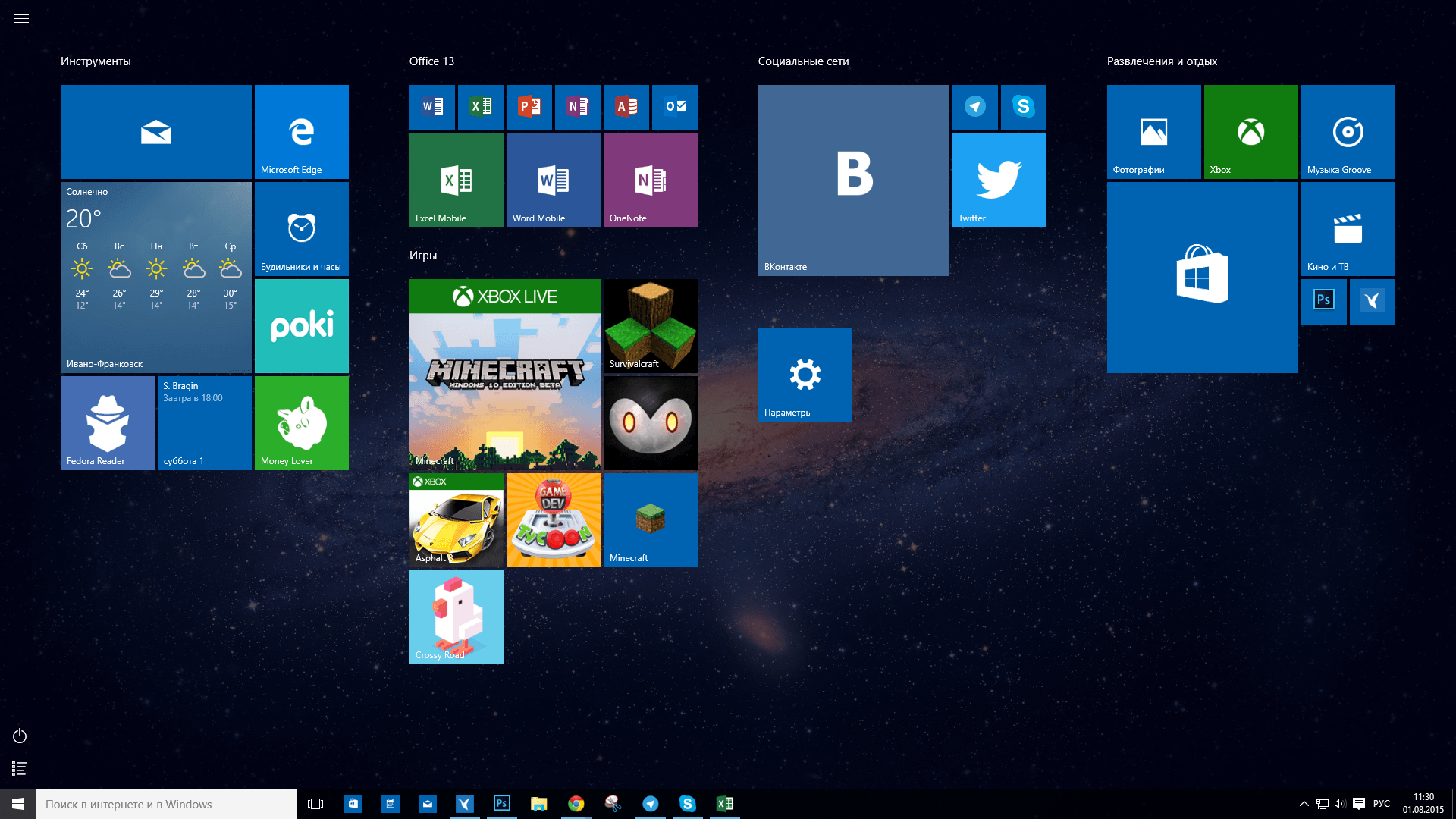 11 11 |
|
| Astra Linux Common Edition 2.12 | ||
| Аstra Linux Special Edition 1.4 | ||
| Astra Linux Special Edition 1.5 | ||
| Astra Linux Special Edition 1.6 | ||
| CentOS 7 | ||
| Debian 8 | ||
| Debian 9 | ||
| Mint 18 | ||
| Mint 19 | ||
| Red Hat Enteprise Linux 7 | ||
| Ubuntu 14.04 LTS | ||
| Ubuntu 16.04 LTS | ||
| Ubuntu 18.04 LTS | ||
| Альт Линукс 7.0 СПТ | ||
| Альт Образование 8 | ||
| Альт Рабочая станция 8 | ||
| Альт Рабочая станция К 8 | ||
| Альт Сервер 8 | ||
| Альт 8 СП | ||
| Альт Образование 9 | ||
| Альт Рабочая станция 9 | ||
| Альт Рабочая станция К 9 | ||
| Альт Сервер 9 | ||
|
macOS |
Версии 10.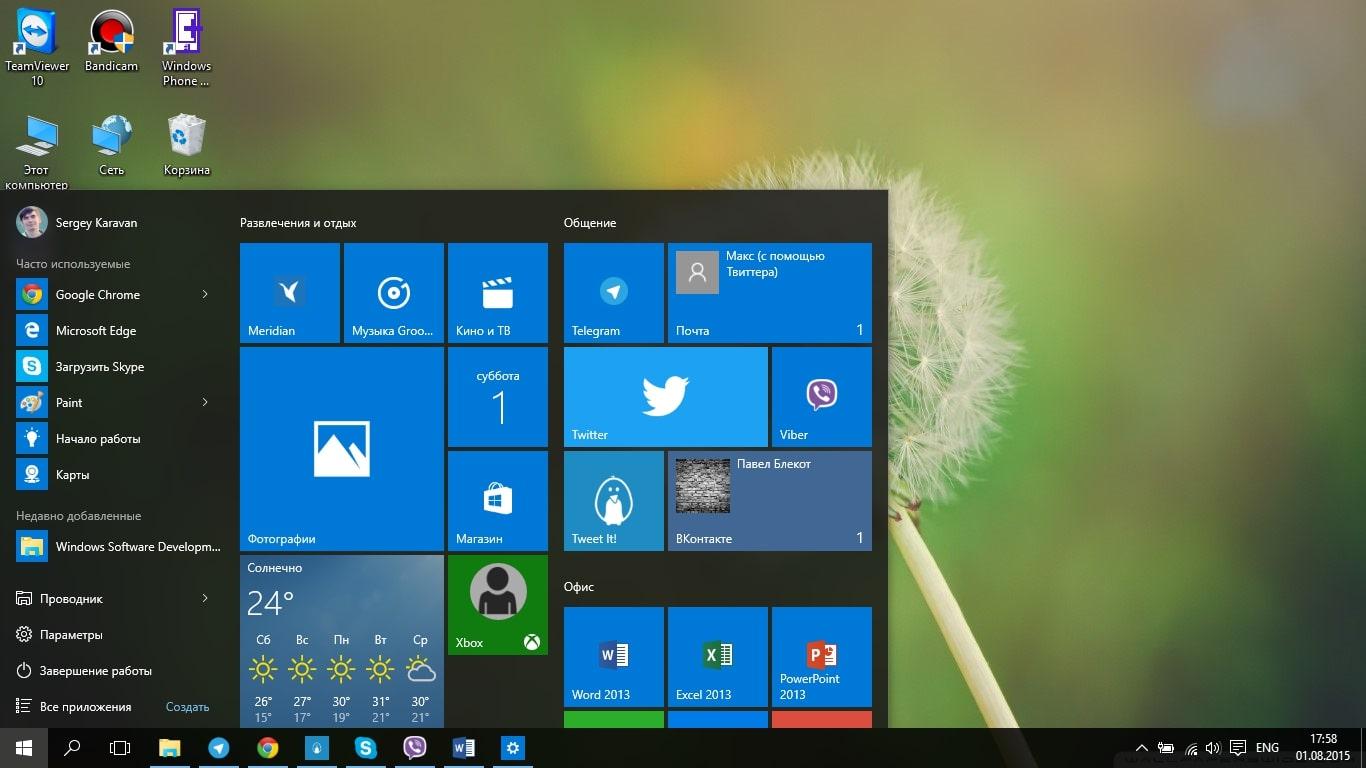 |
|
Веб-клиент |
||
| Поддерживаемые браузеры | Примечание | |
| Google Chrome версии 49 и выше | ||
| Mozilla Firefox версии 52 и выше для Windows, macOS и Linux | ||
| Microsoft Internet Explorer версии 10 и выше | ||
| Microsoft Edge для Windows | Microsoft Edge поддерживается частично — без внешних компонент, расширения работы с файлами и расширения работы с криптографией | |
| Safari версии 4.0.5 и выше для macOS версии 10.5 и выше | ||
| Google Chrome для Android, Safari для iPhone/iPad | Ограниченная поддержка (не обеспечивается полная поддержка, доступны основные функции) | |
| Браузеры на базе Chromium: chromium-gost | ||
Сервер 1С:Предприятия |
||
Архитектура x86 |
||
| Операционная система | Примечание | |
|
Microsoft Windows
|
Windows 10 | Со всеми установленными обновлениями |
Windows 8. 1 1 |
||
| Windows 8 | ||
| Windows 7 | ||
| Windows Server 2019 (x64) | ||
| Windows Server 2016 (x64) | ||
| Windows Server 2012 R2 (x64-bit) | ||
| Windows Server 2012 (x64-bit) | ||
|
Windows Server 2008 |
||
|
Windows Server 2003 |
||
|
Windows Vista |
||
|
Windows XP |
Требуется установка пакета обновлений 3 (SP3) | |
|
Linux |
Astra Linux Common Edition 1.11 | Только на рабочих и центральных серверах кластера |
| Astra Linux Common Edition 2.12 | ||
| Аstra Linux Special Edition 1.4 | ||
| Astra Linux Special Edition 1.5 | ||
Astra Linux Special Edition 1.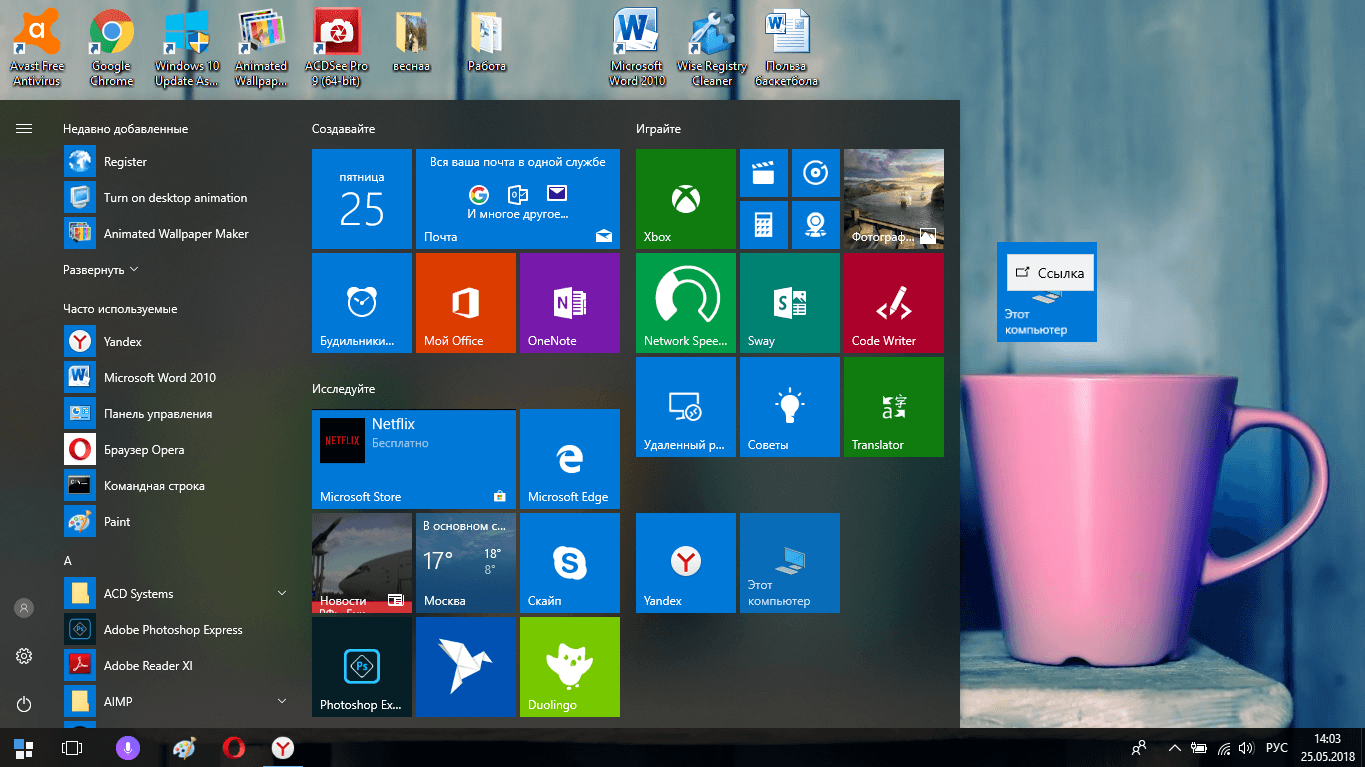 6 6 |
||
| CentOS 6 | ||
| CentOS 7 | ||
| Debian 8 | ||
| Debian 9 | ||
| Mint 18 | ||
| Mint 19 | ||
| Red Hat Enteprise Linux 6 | ||
| Red Hat Enteprise Linux 7 | ||
| Ubuntu 14.04 LTS | ||
| Ubuntu 16.04 LTS | ||
| Ubuntu 18.04 LTS | ||
| Альт Линукс 7.0 СПТ | ||
| Альт Образование 8 | ||
| Альт Рабочая станция 8 | ||
| Альт Рабочая станция К 8 | ||
| Альт 8 СП | ||
| Альт Образование 9 | ||
| Альт Рабочая станция 9 | ||
| Альт Рабочая станция К 9 | ||
Архитектура x86-64 |
||
| Операционная система | Примечание | |
|
Microsoft Windows
|
Windows 10 | Со всеми установленными обновлениями |
Windows 8. 1 (x64-bit) 1 (x64-bit) |
||
| Windows 8 (x64-bit) | ||
| Windows 7 (x64-bit) | ||
| Windows Server 2019 (x64) | ||
| Windows Server 2016 (x64) | ||
| Windows Server 2012 R2 (x64-bit) | ||
| Windows Server 2012 (x64-bit) | ||
| Windows Server 2008 R2 (x64-bit) | ||
| Windows Server 2008 (x64-bit) | ||
|
Windows Server 2003 (x64-bit) |
||
| Windows Vista (x64-bit) | ||
| Windows XP (x64-bit) | Требуется установка пакета обновлений 3 (SP3) | |
|
Linux |
Astra Linux Common Edition 1.11 | Только на рабочих и центральных серверах кластера |
| Astra Linux Common Edition 2.12 | ||
| Аstra Linux Special Edition 1.4 | ||
Astra Linux Special Edition 1. 5 5 |
||
| Astra Linux Special Edition 1.6 | ||
| CentOS 6 | ||
| CentOS 7 | ||
| Debian 8 | ||
| Debian 9 | ||
| Mint 18 | ||
| Mint 19 | ||
| Red Hat Enteprise Linux 6 | ||
| Red Hat Enteprise Linux 7 | ||
| Ubuntu 14.04 LTS | ||
| Ubuntu 16.04 LTS | ||
| Ubuntu 18.04 LTS | ||
| Альт Линукс 7.0 СПТ | ||
| Альт Образование 8 | ||
| Альт Рабочая станция 8 | ||
| Альт Рабочая станция К 8 | ||
| Альт Сервер 8 | ||
| Альт 8 СП | ||
| Альт Образование 9 | ||
| Альт Рабочая станция 9 | ||
| Альт Рабочая станция К 9 | ||
| Альт Сервер 9 | ||
|
Сервер баз данных Поддерживаются ОС семейства Linux и Windows |
||
Архитектура x86 |
||
| СУБД | Примечание | |
| SQL Server 2014 | ||
| SQL Server 2012 | ||
| SQL Server 2008 R2 | ||
| SQL Server 2008 | Требуется установка пакета обновлений 1 (SP1) | |
| SQL Server 2005 | Требуется установка пакета обновлений 3 (SP3) | |
PostgreSQL 10.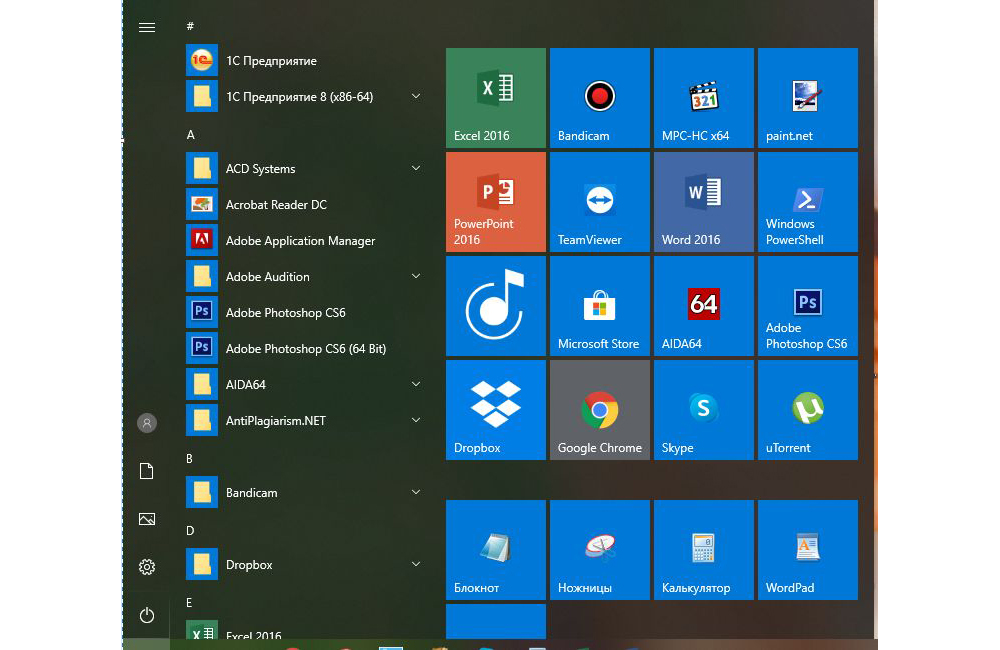 17 17 |
Поддерживает работу под управлением операционных систем:
|
|
| PostgreSQL 10.16 | ||
| PostgreSQL 10.15 | ||
| PostgreSQL 10.14 | ||
| PostgreSQL 10.13 | ||
| PostgreSQL 10.12 | ||
| PostgreSQL 10.10 | ||
| PostgreSQL 10.9 | ||
| PostgreSQL 10.8 | ||
| PostgreSQL 10.5 | ||
| PostgreSQL 10.3 | ||
PostgreSQL 9. 6.7 6.7 |
||
| PostgreSQL 9.6.6 | ||
| PostgreSQL 9.6.5 | ||
| PostgreSQL 9.6.3 | ||
| PostgreSQL 9.6.1 | ||
| PostgreSQL 9.4.2 |
Поддерживает работу под управлением операционных систем:
|
|
| PostgreSQL 9.3.4 | ||
| PostgreSQL 9.2.4 | ||
| PostgreSQL 9.1.9 | ||
PostgreSQL 9.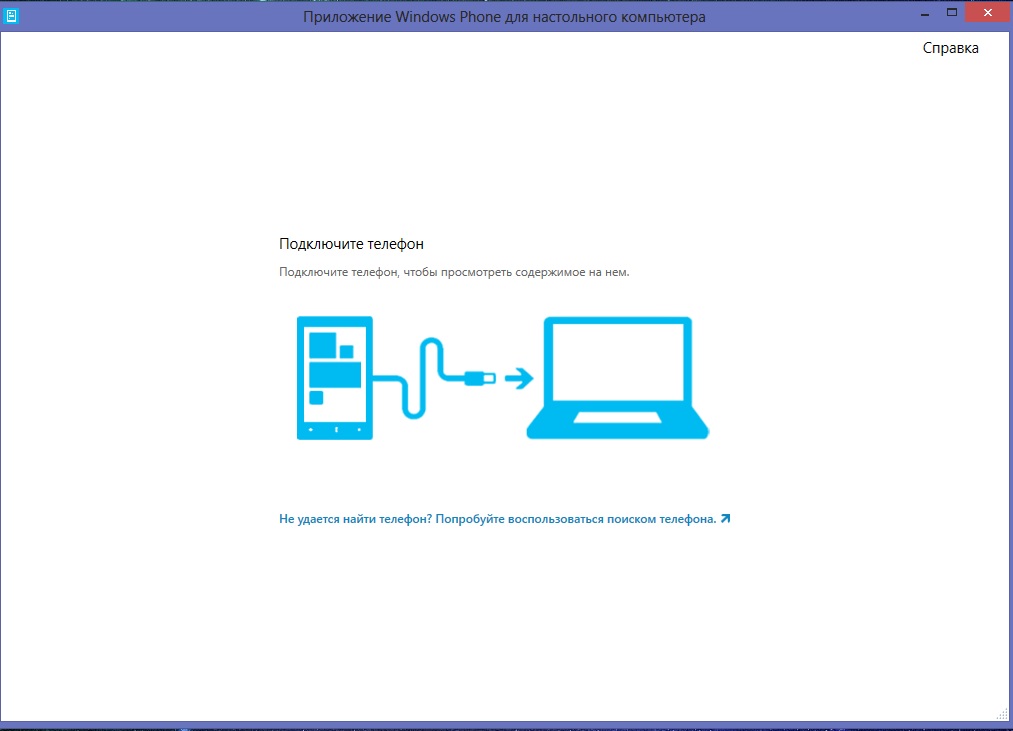 1.2 1.2 |
||
| PostgreSQL 9.0.3 |
Поддерживает работу под управлением операционных систем:
|
|
| PostgreSQL 8.4.3 | ||
| PostgreSQL 8.3.8 | ||
|
PostgreSQL 8.2.4 |
||
| PostgreSQL 8.1.5 | ||
| IBM DB2 11.1 |
|
|
IBM DB2 10. 1 1 |
|
|
| IBM DB2 9.7 FixPack 6 | ||
| IBM DB2 9.7 FixPack 1 |
|
|
|
IBM DB2 9.5 FixPack 4 (сборка 22521) |
||
| IBM DB2 9.1 (сборка 19840) | ||
|
Oracle Database (редакции Standard Edition One, Standard Edition и Enterprise Edition) |
Oracle Database 12c (Версия 12. 1.0.2) 1.0.2) |
|
| Oracle Database 11gR2 | ||
| Oracle Database 11gR1 (Версия 11.1.0.7.0) |
|
|
| Oracle Database 10gR2 (Версия 10.2.0.4) |
|
|
Архитектура x86-64 |
||
| СУБД | Примечание | |
| Microsoft SQL Server | SQL Server 2019 | Версия для Linux поддерживается в случае использования рабочих серверов платформы 1С:Предприятия на Microsoft Windows |
| SQL Server 2017 | Версия для Linux поддерживается в случае использования рабочих серверов платформы 1С:Предприятия на Microsoft Windows | |
| SQL Server 2016 | Версия для Linux поддерживается в случае использования рабочих серверов платформы 1С:Предприятия на Microsoft Windows | |
| SQL Server 2014 | ||
| SQL Server 2012 | ||
| SQL Server 2008 R2 | ||
| SQL Server 2008 | Требуется установка пакета обновлений 1 (SP1) | |
| SQL Server 2005 | Требуется установка пакета обновлений 3 (SP3) | |
PostgreSQL 13.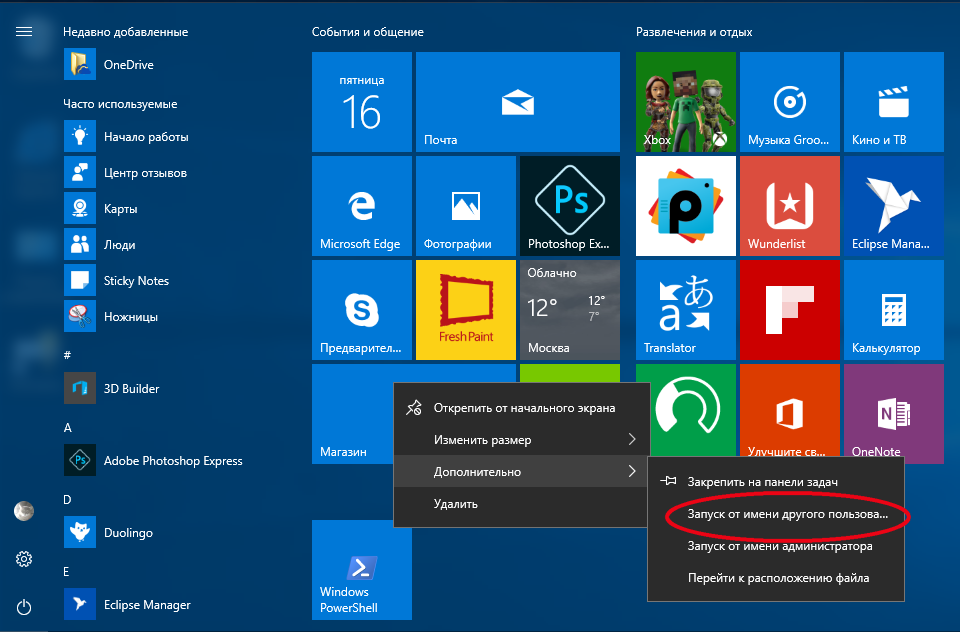 3 3 |
Поддерживает работу под управлением операционных систем:
|
|
| PostgreSQL 12.7 | ||
| PostgreSQL 12.6 | ||
| PostgreSQL 12.5 | ||
| PostgreSQL 12.4 | ||
| PostgreSQL 12.3 | ||
| PostgreSQL 11.12 | ||
| PostgreSQL 11.11 | ||
| PostgreSQL 11.10 | ||
| PostgreSQL 11.9 | ||
| PostgreSQL 11.8 | ||
PostgreSQL 11. 7 7 |
||
| PostgreSQL 11.5 | ||
| PostgreSQL 10.4 | ||
| PostgreSQL 10.17 | ||
| PostgreSQL 10.16 | ||
| PostgreSQL 10.15 | ||
| PostgreSQL 10.14 | ||
| PostgreSQL 10.13 | ||
| PostgreSQL 10.12 | ||
| PostgreSQL 10.10 | ||
| PostgreSQL 10.9 | ||
| PostgreSQL 10.8 | ||
| PostgreSQL 10.5 | ||
| PostgreSQL 10.3 | ||
| PostgreSQL 9.6.7 | ||
| PostgreSQL 9.6.6 | ||
| PostgreSQL 9.6.5 | ||
| PostgreSQL 9.6.3 | ||
| PostgreSQL 9.6.1 | ||
| PostgreSQL 9.6.6 из состава ОС AstraLinux Special Edition 1.6 | При условии наличия настроенной локали en_US.UTF8 в этой ОС | |
PostgreSQL 9. 4.5 из состава ОС AstraLinux Special Edition 1.5 4.5 из состава ОС AstraLinux Special Edition 1.5 |
Начиная с версии платформы 8.3.11.3034 | |
| PostgreSQL 9.4.2 |
Поддерживает работу под управлением операционных систем:
|
|
| PostgreSQL 9.3.4 | ||
| PostgreSQL 9.2.4 | ||
| PostgreSQL 9.1.9 | ||
| PostgreSQL 9.1.2 | ||
PostgreSQL 9. 0.3 0.3 |
Поддерживает работу под управлением операционных систем:
|
|
| PostgreSQL 8.4.3 | ||
| PostgreSQL 8.3.8 | ||
|
PostgreSQL 8.2.4 |
||
| PostgreSQL 8.1.5 | ||
| PostgresPro (редакции 1C, Standard и Enterprise) — поддерживаются только версии из этого списка. | ||
IBM DB2 11. 1 1 |
|
|
| IBM DB2 10.1 |
|
|
| IBM DB2 9.7 FixPack 6 | ||
| IBM DB2 9.7 FixPack 1 |
|
|
|
IBM DB2 9.5 FixPack 4 (сборка 22521) |
||
IBM DB2 9.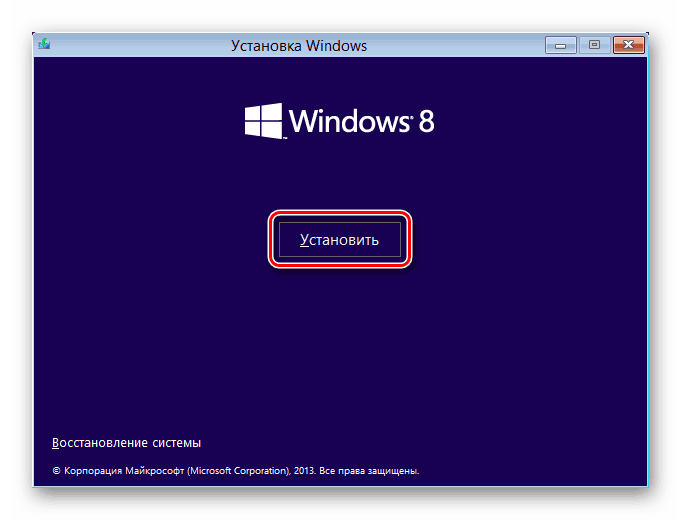 1 (сборка 19840) 1 (сборка 19840) |
||
|
Oracle Database (редакции Standard Edition One, Standard Edition и Enterprise Edition) |
Oracle Database 12c (Версия 12.1.0.2) |
|
| Oracle Database 11gR2 | ||
Oracle Database 11gR1 (Версия 11.1.0. 7.0) 7.0) |
|
|
| Oracle Database 10gR2 (Версия 10.2.0.4) |
|
|
Архитектура IA-64 |
||
| СУБД | Примечание | |
|
Microsoft SQL Server |
SQL Server 2008 R2 (64-bit) IA64 | |
| SQL Server 2008 (64-bit) IA64 | Требуется установка пакета обновлений 1 (SP1) | |
| SQL Server 2005 (64-bit) Itanium-based | Требуется установка пакета обновлений 3 (SP3) | |
| Веб сервер | ||
| Операционная система | Примечание | |
|
Windows |
IIS 10. 0 0 |
Версия IIS, поддерживаемая 1С:Предприятием входит в состав операционной системы Windows:
Документация на веб-сервер IIS:
Актуальные версии веб-сервера Apache можно получить по адресу: http://httpd.apache.org/download.cgi |
| IIS 8.5 | ||
| IIS 5.1 | ||
| IIS 6.0 | ||
| IIS 7.0 | ||
| IIS 7.5 | ||
| IIS 8.0 | ||
| Apache 2.0 | ||
Apache 2. 2 2 |
||
| Apache 2.4 | ||
|
Linux |
Apache 2.0 | |
| Apache 2.2 | ||
| Apache 2.4 | ||
| Мобильная платформа и мобильный клиент | ||
| Операционная система | Примечание | |
|
iOS |
iOS 8.0 — 14.X |
|
|
Android |
Android 4.1 — 11. X X |
|
|
Windows |
Windows 10 |
|
Как обновиться до windows 10? Стоит ли переходить на Windows 10?
На протяжении более чем полугода компания Microsoft предлагает всем пользователям Виндовс 7 и Виндовс 8 бесплатно обновиться до Windows 10. По заверениям разработчика это лучшая операционная система. Но стоит ли спешить с обновлением? Сейчас мы подробно рассмотрим данный вопрос.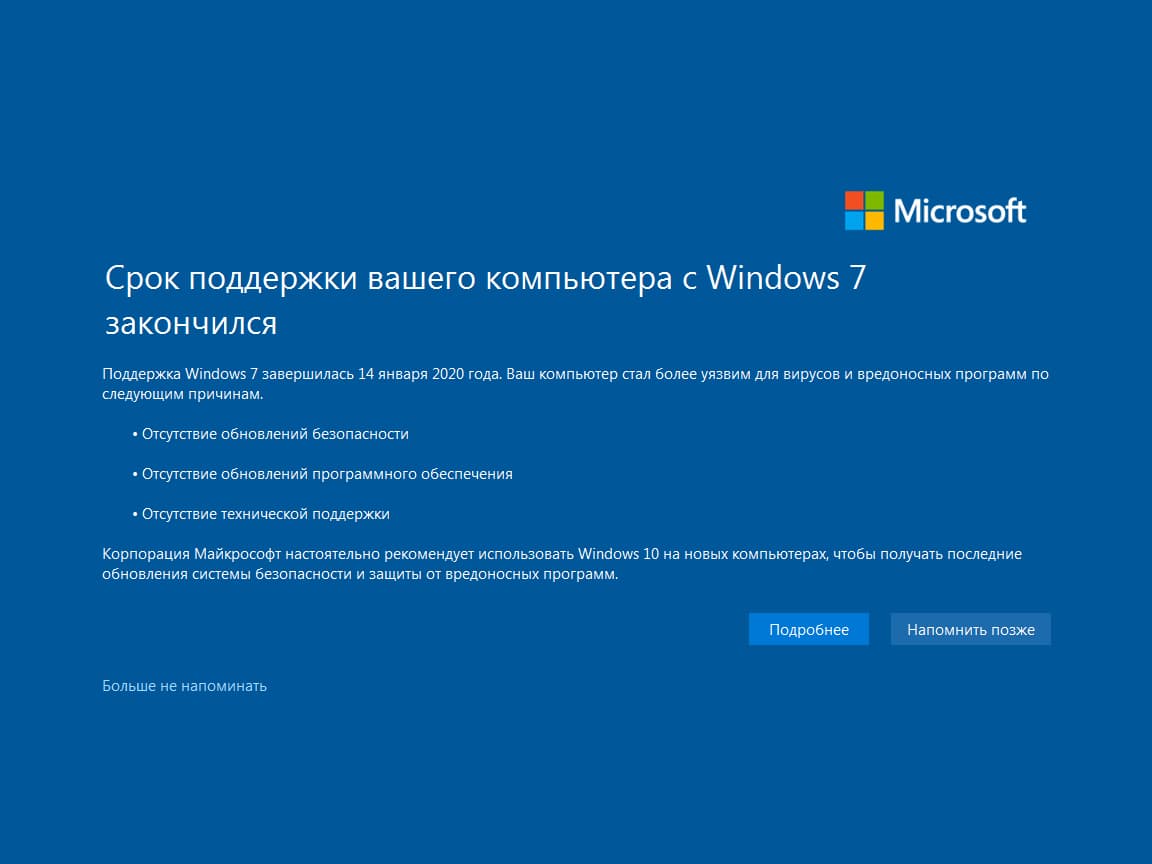
Работа программы 1С Предприятие 8 на Windows 10
В данном вопросе никаких сюрпризов нет. Все программные продукты из линейки 1С Предприятие 8 (платформа 1С Предприятие 8.3, сервер 1С Предприятие, 1С Бухгалтерия 8 и т.д.) прекрасно работают на новой операционной системе, впрочем, как и на всех предыдущих Windows. С другой стороны мы не можем утверждать, что 1С на Windows 10 работает быстрее. Она работает точно также. А тогда возникает вопрос: «Стоит ли менять шило на мыло?».
В каких случаях стоит обновляться на windows 10?
Несмотря на все вышесказанное переход Windows 10 может быть полезным. Я настоятельно рекомендую обновиться на виндовс 10 в следующих случаях:
1. Программа 1С Предприятие 8 глючит или вылетает.
В данном случае нестабильность работы программы 1С может быть связана с драйверами или настройками самой виндовс. Переход на Windows 10 может решить данную проблему положительным образом.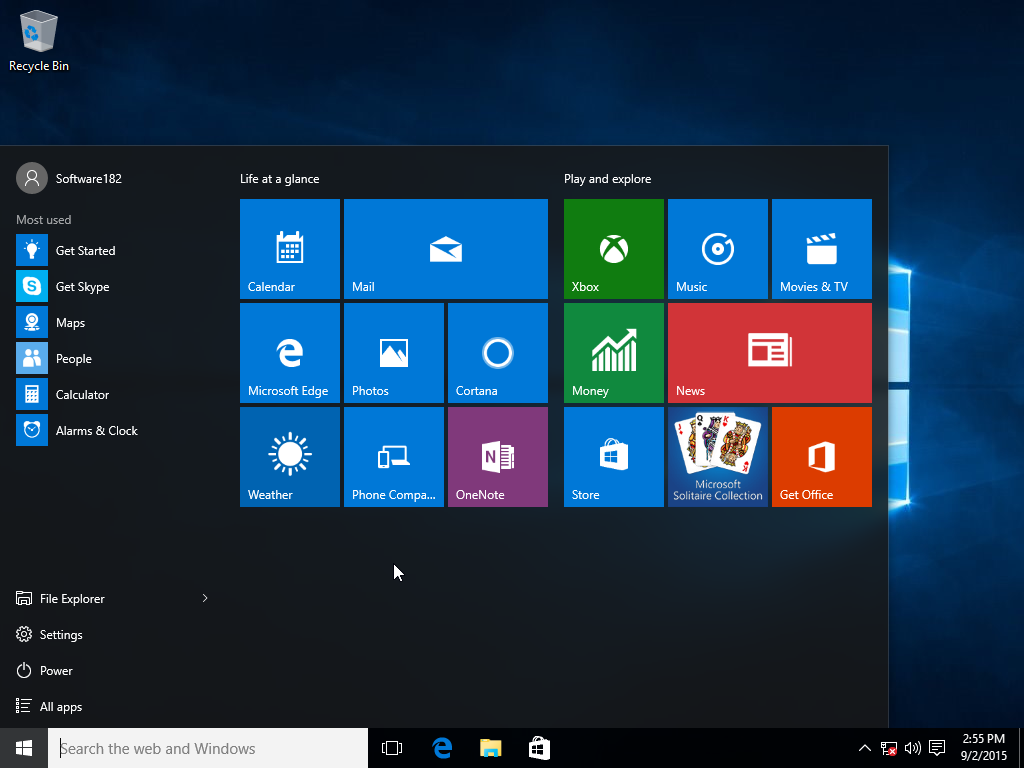
2. Вы используете пиратскую версию Windows.
Если вы являетесь пользователем нелицензионной (нелегальной) Windows, то прямо сейчас вы можете обновиться до новой Windows и СОВЕРШЕННО БЕСПЛАТНО стать обладателем легальной версии Windows 10. Это единственный способ бесплатно получить Windows 10! Бесплатные Windows 10 предоставляются всем владельцам ПК на базе Windows 7 или 8.1, включая тех, кто использует пиратские версии. Об этом официально объявил вице-президент Microsoft по операционным системам Терри Майерсон.
3. Вы являетесь заядлым геймером игры World of Tanks.
Не известно чья эта больше заслуга — компании Microsoft или разработчиков игры World of Tanks, но факт остается фактов: на преобладающем количестве компьютеров на Windows 10 игра World of Tanks работает лучше. Картинка более плавная, больше FPS, игра быстрее грузится, а что еще нужно геймеру?
Таким образом, мы с вами разобрали все основные варианты, когда стоит обновляться на windows 10.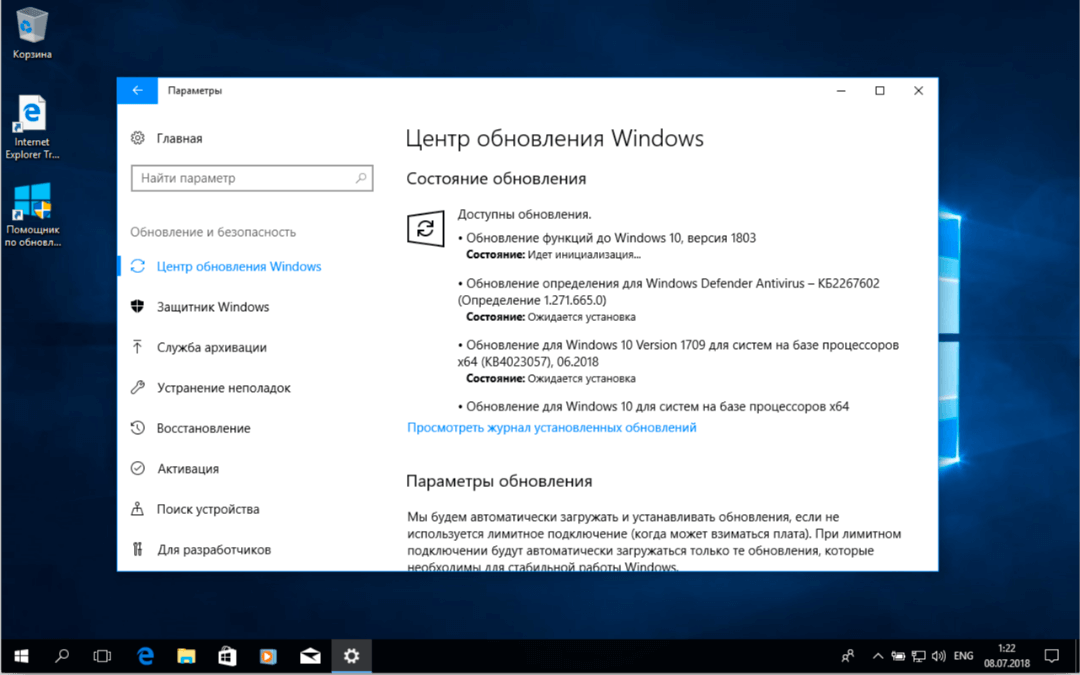 Во всех других случаях я рекомендую не спешить с переходом на новую операционную систему. Если же вы решили установить Windows 10, то спешу вас успокоить – в системе есть возможность откатиться на предыдущую версию Windows, которая была у вас установлена. На раздумье вам дается 30 дней. Вполне достаточно, чтобы полюбить или возненавидеть Windows 10.
Во всех других случаях я рекомендую не спешить с переходом на новую операционную систему. Если же вы решили установить Windows 10, то спешу вас успокоить – в системе есть возможность откатиться на предыдущую версию Windows, которая была у вас установлена. На раздумье вам дается 30 дней. Вполне достаточно, чтобы полюбить или возненавидеть Windows 10.
Как обновиться до windows 10?
Обновиться до Windows 10 можно двумя способами. Для обновления вам достаточно иметь установленную Windows 7, Windows 8 или Windows 8.1 (можно пиратскую версию).
1 способ обновления до windows 10
Просто включите установку обновлений вашей Windows и через какое-то время увидите предложение перейти на новую операционную систему.
2 способ обновления до windows 10
Просто перейдите на данную страницу и нажмите кнопку «Обновить сейчас». Установка обновления начнется незамедлительно.
Установка 1С 8.3 — инструкция по шагам на примере Бухгалтерии
Как установить 1С Предприятие 8.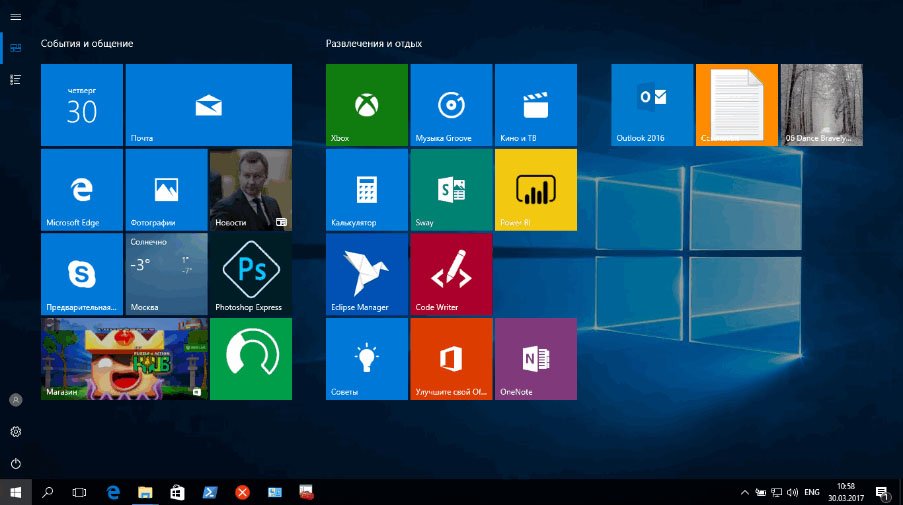 3? Этот вопрос мучает многих новичков, на самом деле это гораздо проще, чем могло Вам показаться! Для этого совсем не надо быть программистом 1С. В этой пошаговой инструкции я расскажу процесс установки программы 1С 8.3 и как установить конфигурацию 1С на примере «1C Бухгалтерии предприятия 8» с операционной системой Windows. Процедура абсолютно аналогична и для других приложений, таких как 1С Управление торговлей.
3? Этот вопрос мучает многих новичков, на самом деле это гораздо проще, чем могло Вам показаться! Для этого совсем не надо быть программистом 1С. В этой пошаговой инструкции я расскажу процесс установки программы 1С 8.3 и как установить конфигурацию 1С на примере «1C Бухгалтерии предприятия 8» с операционной системой Windows. Процедура абсолютно аналогична и для других приложений, таких как 1С Управление торговлей.
Кстати, если Вы еще не купили 1С, Вы можете заказать любую программу 1С и услуги по настройке у нас. Доставка и установка 1С ПРОФ в Москве и регионах бесплатно!
Установку условно можно разделить на 2 небольших шага:
- Первым делом установка самой платформы 1С 8 и ключа защиты
- Установка конфигурации: конфигураций 1 С очень много, и рассмотреть установку всех не представляется возможным. Для примера я беру самую популярную конфигурацию — 1С Бухгалтерия Предприятия.
Установка и настройка платформы 1С Предприятие 8.
 3
3Как правило, файлы конфигурации упакованы в архив, в котором установочные файлы. Выглядит это примерно так:
В архиве Вам необходимо найти и запустить файл «setup.exe».
Если вы только начинаете программировать в 1С или просто хотите систематизировать свои знания — попробуйте Школу программирования 1С нашего друга Владимира Милькина. Пошаговые и понятные уроки даже для новичка с поддержкой учителя.
Попробуйте бесплатно по ссылке >>
Получите понятные самоучители по 1С бесплатно:
Появится вот такое окно:
На всех вкладках можно нажать далее, кроме одной, которая может вызвать у нас интерес:
Тут необходимо для первых трех пунктов, как на картинке, установить параметр «Данный компонент будет установлен на жесткий диск». Также в меню языков интерфейсов можно указать нужный Вам (по умолчанию стоят русский/английский).
После установки, последним пунктом, система предложит установить драйвер ключа защиты. Установите этот флаг, и система установит драйвера автоматически.
Установите этот флаг, и система установит драйвера автоматически.
На этом с установкой платформы 1С предприятие закончено, переходим к установке конфигурации.
Установка конфигурации 1С Бухгалтерия предприятия 8
Для установки конфигурации 1С Бухгалтерия 8.3 также запустите «setup.exe» из архива.
В установщике можно оставить всё по умолчанию — 3 раза нажать кнопку далее, поздравляю, установка завершена! 🙂
После того, как разобрались с самой программой, переходим к следующему этапу создание новой базы 1C.
Видеоинструкция по установке 1C Бухгалтерии 8.3:
К сожалению, мы физически не можем проконсультировать бесплатно всех желающих, но наша команда будет рада оказать услуги по внедрению и обслуживанию 1С.
Более подробно о наших услугах можно узнать на странице Услуги 1С или просто позвоните по телефону +7 (499) 350 29 00. Мы работаем в Москве и области.
Установка системы 1С:Предприятие 7.7 в Windows x64
Установка платформы 1С:Предприятие 7.7 на 64-х битную операционную систему сопряжена с некоторыми трудностями. Дело в том, что установить 1С через обычный установщик не получится, даже если запускать программу в режиме совместимости. Но нет ничего невозможного. Ниже приведена пошаговая инструкция по установке 1С:Предприятие в 64-х битную Windows, в моем случае это Windows Server 2008 R2.
0. Оглавление
- Установка в Windows х32
- Отключение DEP для процесса 1cv7.exe (для серверных ОС)
- Установка драйверов защиты
- Изменение порядка сортировки ИБ
- Запуск 1С:Предприятие
1. Установка в Windows х32
Сначала необходимо установить необходимую платформу 1С:Предприятие в любую другую 32-х битную систему Windows изменив путь установки по умолчанию на «C:\Program Files (x86)\1Cv77 \» (для того чтобы работали все ярлыки).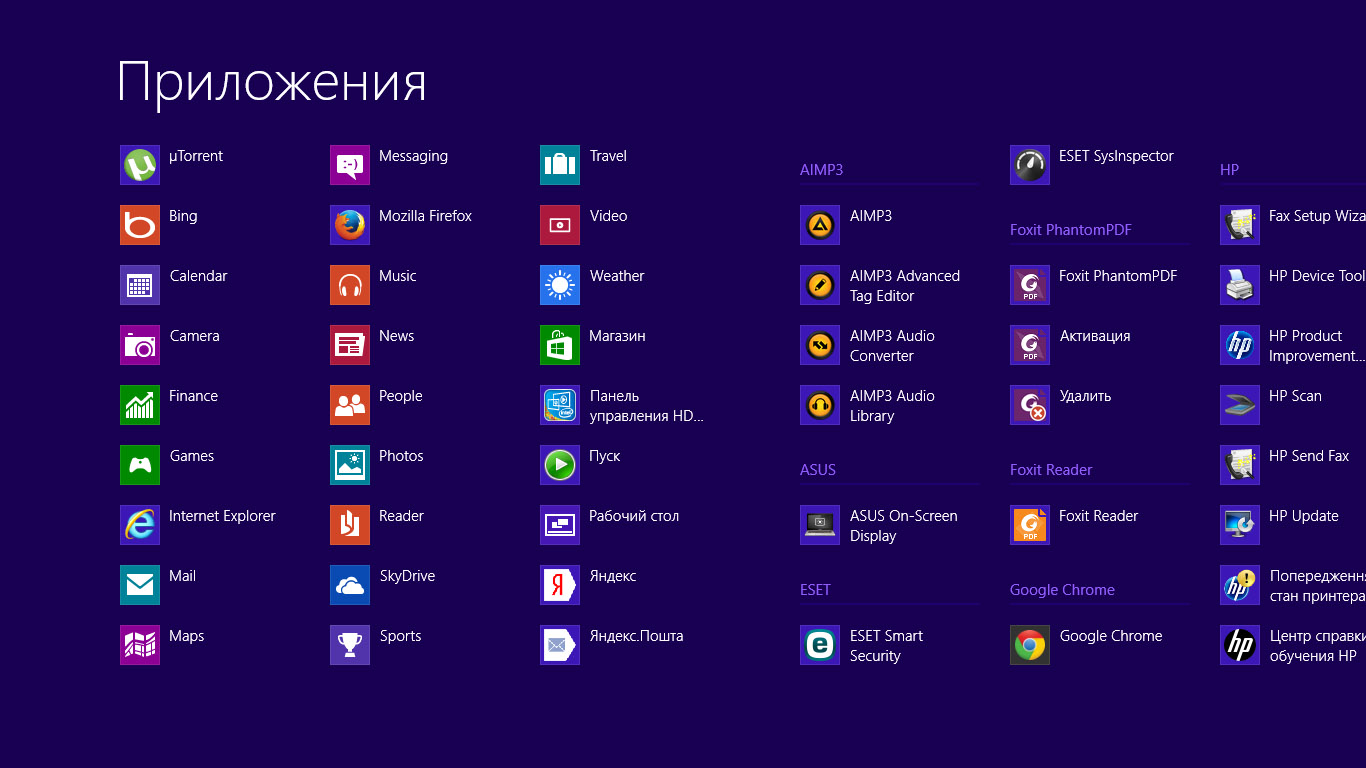 Подробно, об установке 1С я писал здесь. Затем необходимо скопировать в 64-х битную систему файлы:
Подробно, об установке 1С я писал здесь. Затем необходимо скопировать в 64-х битную систему файлы:
- Директорию «1Cv77» из пути
«C:\Program Files (x86)\» 32-х разрядной системы в
«C:\Program Files (x86)\» 64-х разрядной системы. - Директорию «1C Предприятие 7.7» из пути
«C:\Documents and Settings\All Users\Главное меню\Программы»
в 32-х разрядной системе в
«C:\ProgramData\Microsoft\Windows\Start Menu\Programs»
64-х разрядной системы
(пути могут различаться, в зависимости от используемых версий Windows). - Скопировать файл ntvdm.exe из пути
«C:\WINDOWS\system32\» 32-х разрядной системы в
«C:\Windows\SysWOW64\» 64-х разрядной операционной системы.
2. Отключение DEP для процесса 1cv7.exe (для серверных ОС)
Далее надо исключить процесс 1cv7.exe из проверки DEP, для этого заходим в свойства системы ( «Пуск» — «Панель управления» — «Система и безопасность» — «Система» ) и выбираем «Дополнительные параметры системы» .
В открывшемся окне «Свойства системы» переходим на вкладку «Дополнительно» и заходим в «Параметры» быстродействия.
Далее переходим на вкладку «Предотвращение выполнения данных» , нажимаем кнопку «Добавить» и выбираем файл «C:\Program Files (x86)\1Cv77\BIN\1cv7s.exe» , который мы скопировали в шаге 1.
3. Установка драйверов защиты
Теперь необходимо установить драйвера защиты. 1С:Предприятие использует аппаратно-программную систему защиты HASP от Aladdin Knowledge Systems Ltd. Для запуска всех модулей защиты необходимо:
- Вставить электронный ключ HASP в USB или LPT порт компьютера, в зависимости от типа ключа.
- Установить драйвер ключа HASP4 для Windows, следуя инструкциям инсталлятора. На момент написания статьи последней была версия 6.50. Скачать можно с официально сайта или с текущего.
- Установить менеджер лицензий HASP4 для Windows, следуя инструкциям инсталлятора.
 На момент написания статьи последней была версия 8.32.5.40. Скачать можно с официально сайта или с текущего. Устанавливать менеджер необходимо как сервис, выбрав «Service (nhsrvice.exe)» во время установки.
На момент написания статьи последней была версия 8.32.5.40. Скачать можно с официально сайта или с текущего. Устанавливать менеджер необходимо как сервис, выбрав «Service (nhsrvice.exe)» во время установки. - Запустить ярлык «Установка драйвера защиты» , находящийся по пути «Пуск» — «Все программы» — «1С Предприятие 7.7» .
или выполнить команду «C:\Program Files (x86)\1Cv77\BIN\Hinstall.exe» /i , для установки драйвера защиты. - Дождаться сообщения об успешной установке драйвера и перезагрузить компьютер.
4. Изменение порядка сортировки ИБ
Исправляем ошибку «Порядок сортировки, установленный для базы данных, отличается от системного!» если такая ошибка имеет место быть при запуске «1С:Предприятие».
5. Запуск 1С:Предприятие
Все, на этом установка платформы 1С:Предприятие закончена. Для запуска можно воспользоваться ярлыком, находящимся по пути «Пуск» — «Все программы» — «1С Предприятие 7. 7» — «1С Предприятие» . Также можно добавить ярлык для запуска 1С на рабочий стол для всех пользователей, скопировав его в «C:\Users\Public\Desktop» (пути могут различаться, в зависимости от используемых версий Windows). Дальнейшая работа с системой 1С аналогична работе в 32-х битной Windows. Подробнее об этом читайте здесь.
7» — «1С Предприятие» . Также можно добавить ярлык для запуска 1С на рабочий стол для всех пользователей, скопировав его в «C:\Users\Public\Desktop» (пути могут различаться, в зависимости от используемых версий Windows). Дальнейшая работа с системой 1С аналогична работе в 32-х битной Windows. Подробнее об этом читайте здесь.
Смотрите также:
- Установка типовой конфигурации системы 1С:Предприятие 7.7 в Windows x64
При попытке установить типовую конфигурацию системы «1С:Предприятие» 7.7 в 64-разрядных операционных системах вместо необходимых каталогов с информационными базами увидим ошибку: «Версия этого файла несовместима с используемой версией Windows. С помощью сведений о…
- Установка системы 1С:Предприятие 7.7
В данной статье я постараюсь вкратце рассказать о принципах работы системы 1С:Предприятие версии 7, ее установки и запуска. Установку буду описывать для 32-битных операционных систем, об особенностях установки 1С:Предприятие 7.
 7…
7… - Установка операционной системы Windows 10
Компания Microsoft с целью внедрения в массы Windows 10 позаботилась также и об инструментах, сопутствующих установке новой операционной системы. Для обновления версий системы 7 и 8.1 до версии 10, для…
Публикации
Пользователи сервиса могут работать с приложениями не только в веб-браузере, но и в тонком клиенте «1С:Предприятия».
В этой статье будет рассказано о том, как установить и использовать тонкий клиент на компьютере, работающем под управлением операционной системы Windows.
Содержание
1. Определение нужной версии тонкого клиента
Вначале необходимо определить, какая версия тонкого клиента вам нужна.
- Запустите приложение сервиса в любом браузере.
Нажмите кнопку (Сервис и настройки) в правом верхнем углу окна приложения:
- Выберите в выведенном меню пункт О программе.
В верхней строке окна О программе будет указано, под какой версией платформы «1С:Предприятие 8» работает приложение.
 Вам необходим тонкий клиент той же версии.
Вам необходим тонкий клиент той же версии.
2. Скачивание тонкого клиента
Скачайте нужную версию тонкого клиента. Вот ссылки на скачивание программ установки тонкого клиента для используемых в сервисе 1cfresh.com версий платформы «1С:Предприятие 8» и различных версий Windows:
Если интернет-браузер не спросил, куда поместить скачанный файл, то файл будет сохранен в папке, назначенной в настройках браузера по умолчанию. Как правило, эта папка называется Загрузки или Downloads.
3. Установка тонкого клиента
Установите тонкий клиент с помощью скачанного файла установки:
- Запустите скачанный exe-файл тонкого клиента.
Если будет выведено окно Доступ к веб-серверу, введите в него свои логин и пароль в сервисе и нажмите кнопку OK.
- Тонкий клиент будет установлен и затем будет запущен автоматически.
4.
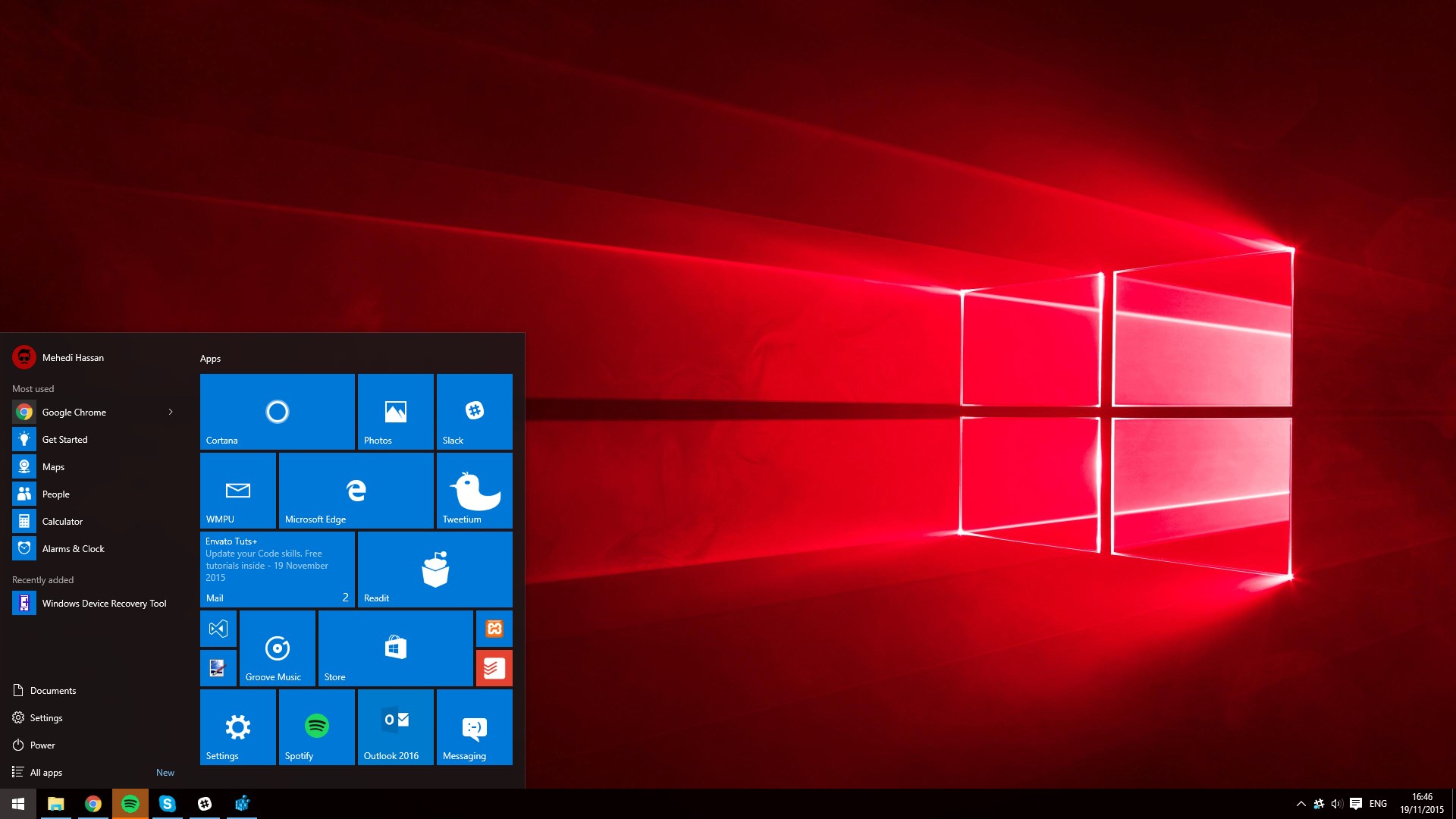 Настройка тонкого клиента
Настройка тонкого клиентаДля удобства работы с тонким клиентом «1С:Предприятия 8» рекомендуется включить режим отображения списка информационных баз в виде дерева (это достаточно сделать один раз):
- Запустить тонкий клиент.
- Нажать в окне Запуск 1С:Предприятия кнопку Настройка…
- Установить флажок Отображать в виде дерева.
- Нажать кнопку OK.
После этого в списке информационных баз тонкого клиента будет расположена группа 1cfresh.com с пунктами:
- вызова доступных вам приложений сервиса 1cfresh.com;
- Личный кабинет (1cfresh.com) — вход в ваш личный кабинет в сервисе;
- Завершить сеансы (1cfresh.com) — сброс сведений о вашем подключении к сервису. При следующем входе с помощью тонкого клиента в любое приложение сервиса или в личный кабинет сервиса у вас будут запрошены логин и пароль (подробнее см.
 по ссылке).
по ссылке).
5. Запуск приложений с помощью тонкого клиента
Чтобы запустить приложение с помощью тонкого клиента:
Щелкните ярлык тонкого клиента на рабочем столе Windows:
В окне Запуск 1С:Предприятия откройте группу 1cfresh.com, выделите в ней нужное приложение и нажмите кнопку 1С:Предприятие.
Если будет выведено окно Доступ к OpenID провайдеру, введите в него ваши логин и пароль в сервисе и нажмите кнопку OK.
- Приложение будет запущено и вы сможете с ним работать.
Желаем приятной и успешной работы в сервисе!
См. также:
1С-Рарус: Программные продукты
Москва +7 (495)231-20-02
Астрахань +7 (8512) 645-745
Воронеж +7 (473) 233-00-06
Йошкар-Ола +7 (8362) 23-24-44
Казань +7 (843) 537-85-85
Красноярск +7 (391) 986-44-96
Нижний Новгород +7 (831) 2-621-721
Новосибирск +7 (383) 335-80-77
Ростов-на-Дону +7 (863) 333-01-80
Рязань +7 (4912) 24-68-48
Самара +7 (846) 202-27-70
Санкт-Петербург +7 (812) 603-25-00
Челябинск +7 (351) 771-88-11
1С и синий экран после обновления Windows 10
После очередного обновления операционной системы Windows 10 при запуске 1С в режиме Предприятие система уходила с ошибкой в «синий экран смерти»:
Параметры системы были такие:Windows 10 Корпоративная LTSC 1809 сборка 17763..jpg) 1817
1817
Забегая вперед сразу скажу, что виноват оказался принтер, но расскажу действия по порядку.
В первую очередь, если есть возможность поставить следующие обновления, сделайте это (они исправляют эту ошибку), а именно:
Windows 10, версия 1803 — KB5001565 и KB5001634
Windows 10, версия 1809 — KB5001568 и KB5001638
Windows 10, версия 1909 — KB5001566 и KB5001648
Windows 10, версии 2004 и 20h3 — KB5001567 и KB5001649
Если возможности установить перечисленные обновления нет, то продолжаем…
На форумах и в новостях активно винили в проблеме обновление под номером 5000802 (массовая ошибка BSOD на win32kfull.sys — у кого при запуске RDP, у кого при печати, у кого при запуске 1С…).
Удалить его из интерфейса обновлений не всегда удается, так как оно считается обязательным.
В этом случае необходимо запустить следующую команду в консоли системы (под правами администратора):
wusa /uninstall /kb:5000802
Если в результате пишет, что KB5000802 не установлено на этом компьютере, то причиной может быть обновление с номером 5000808, поэтому пытаемся удалить и его:
wusa /uninstall /kb:5000808
Однако и его у меня не оказалось:
Поэтому перед удалением, проверьте версию своей Windows сборки.
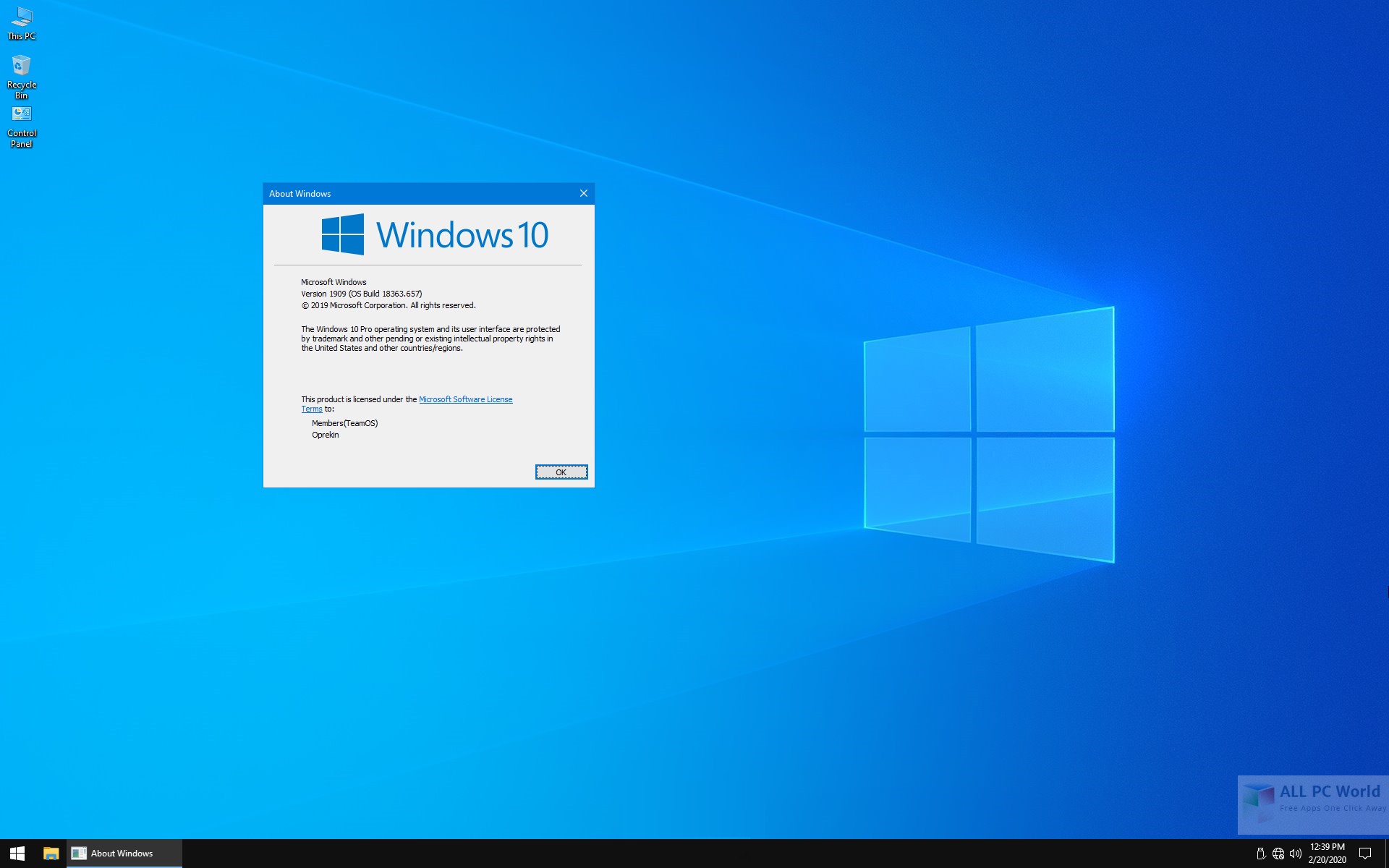
Список номеров обновлений для удаления:
Windows 10, версия 1803 — KB5000809
Windows 10, версия 1809 — KB5000822
Windows 10, версия 1909 — KB5000808
Windows 10, версии 2004 и 20h3 — KB5000802
В итоге виновником оказался драйвер принтера Kyocera ECOSYS M2035dn.
Помогло обновление драйвера (в этом случае удалять обновления не требуется).
Для быстрого решения проблемы (пока не обновили драйвер), измените в системе принтер по умолчанию (например, на печать в pdf или аналогичное).
Для обновления драйвера до Kyocera ECOSYS M2035dn v4 KX (XPS) для данного принтера скачиваем с официального сайта производителя:
следующий файл драйвера: KX v4 Printer Driver (6.0.1527)
После обновления перезагружаемся. Всё, теперь можно возвращать принтер по умолчанию, если этого не произошло автоматически после установки драйвера.
После этих действий у меня проблема ушла.
Если Вам понравилась статья, пожалуйста, поставьте лайк, сделайте репост или оставьте комментарий. Если у Вас есть какие-либо замечания, также пишите комментарии.
Если у Вас есть какие-либо замечания, также пишите комментарии.
: настольные ПК, игровые ПК, 2-в-1
‡ План развертывания обновления находится на стадии завершения, его планируется начать в конце 2021 года и продолжить в 2022 году. Конкретные сроки зависят от устройства. Для некоторых функций требуется определенное оборудование, см. Https://www.microsoft.com/windows/windows-11-specifications.
Все характеристики могут быть изменены без предварительного уведомления. Пожалуйста, уточняйте у каждого продавца точные предложения. Продукты могут быть доступны не на всех рынках.Указанные цены — это самые низкие цены, предлагаемые указанными розничными продавцами, и могут изменяться. Цены не предлагаются Microsoft, если не указано иное.
2 Windows Hello требует специального оборудования, включая сканер отпечатков пальцев, ИК-датчик с подсветкой или другие биометрические датчики и соответствующие устройства.
3 Кортана доступна на некоторых рынках; опыт может отличаться в зависимости от региона и устройства.
4 Требуется планшет или ПК с сенсорным экраном.Аксессуар для пера может продаваться отдельно.
5 Windows 10 в S-режиме работает исключительно с приложениями из Microsoft Store в Windows. Некоторые аксессуары и приложения, совместимые с Windows 10, могут не работать (в том числе некоторые антивирусные программы и приложения для специальных возможностей), а их производительность может отличаться даже после выхода из S-режима. Если вы выйдете из режима S, вы не сможете переключиться обратно. Узнайте больше на windows.com/SmodeFAQ.
6 Системное программное обеспечение использует значительный объем памяти. Доступное хранилище может быть изменено в зависимости от обновлений системного программного обеспечения и использования приложений.1 ГБ = 1 миллиард байт. См. Дополнительные сведения в разделе Поверхностное хранилище.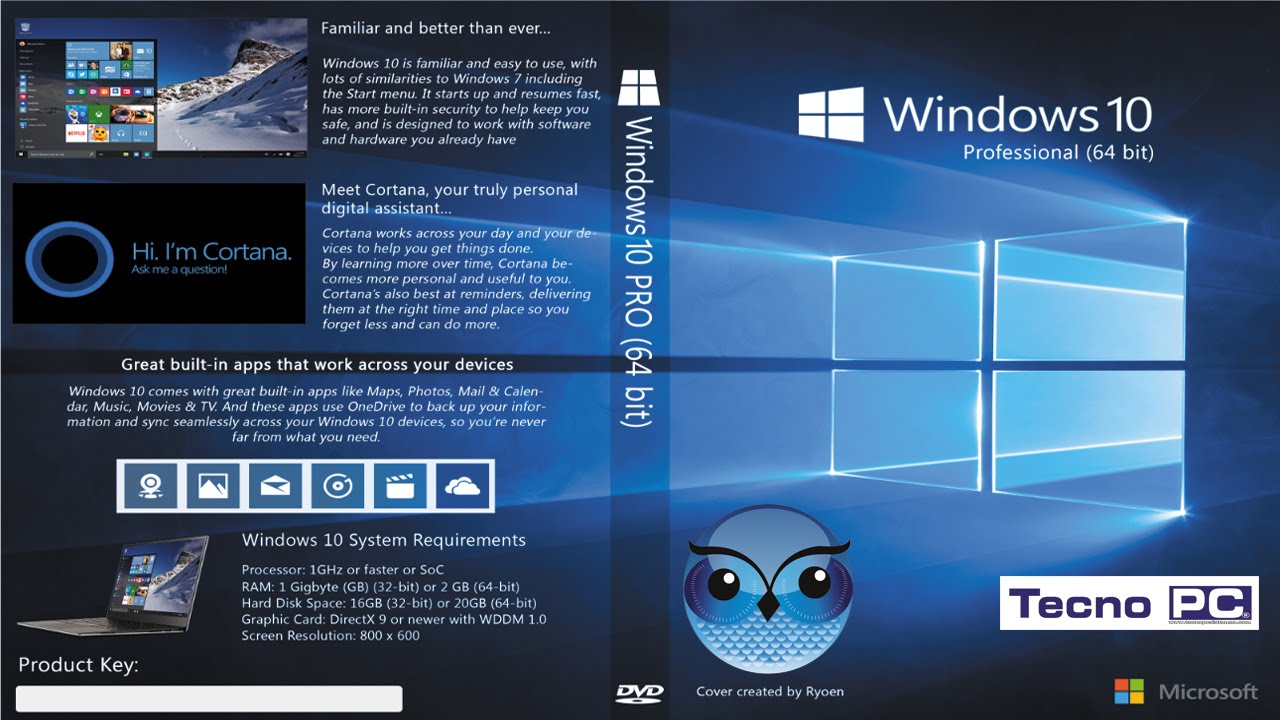
7 Требуется доступ в Интернет.
10 Игры и подписки на определенный контент продаются отдельно. Доступность Ultra HD зависит от вашего плана подписки Netflix, интернет-сервиса, возможностей устройства и доступности контента. www.netflix.com/TermsOf Используйте для запуска Netflix в формате 4K на устройстве ПК, он должен иметь экран с поддержкой 4K и использовать набор микросхем Intel 7-го поколения (Kabylake).
11 Для подключения LTE требуется тарифный план оператора беспроводной связи, который продается отдельно.
12 До 9 часов автономной работы при локальном воспроизведении видео. Тестирование проводилось корпорацией Майкрософт в июне 2018 г. на контрольных образцах процессора Intel Pentium Gold 4415Y, 128 ГБ, 8 ГБ ОЗУ. Тестирование заключалось в полном разряде батареи во время воспроизведения видео. Все настройки были по умолчанию, за исключением: Wi-Fi был связан с сетью и автояркость отключена.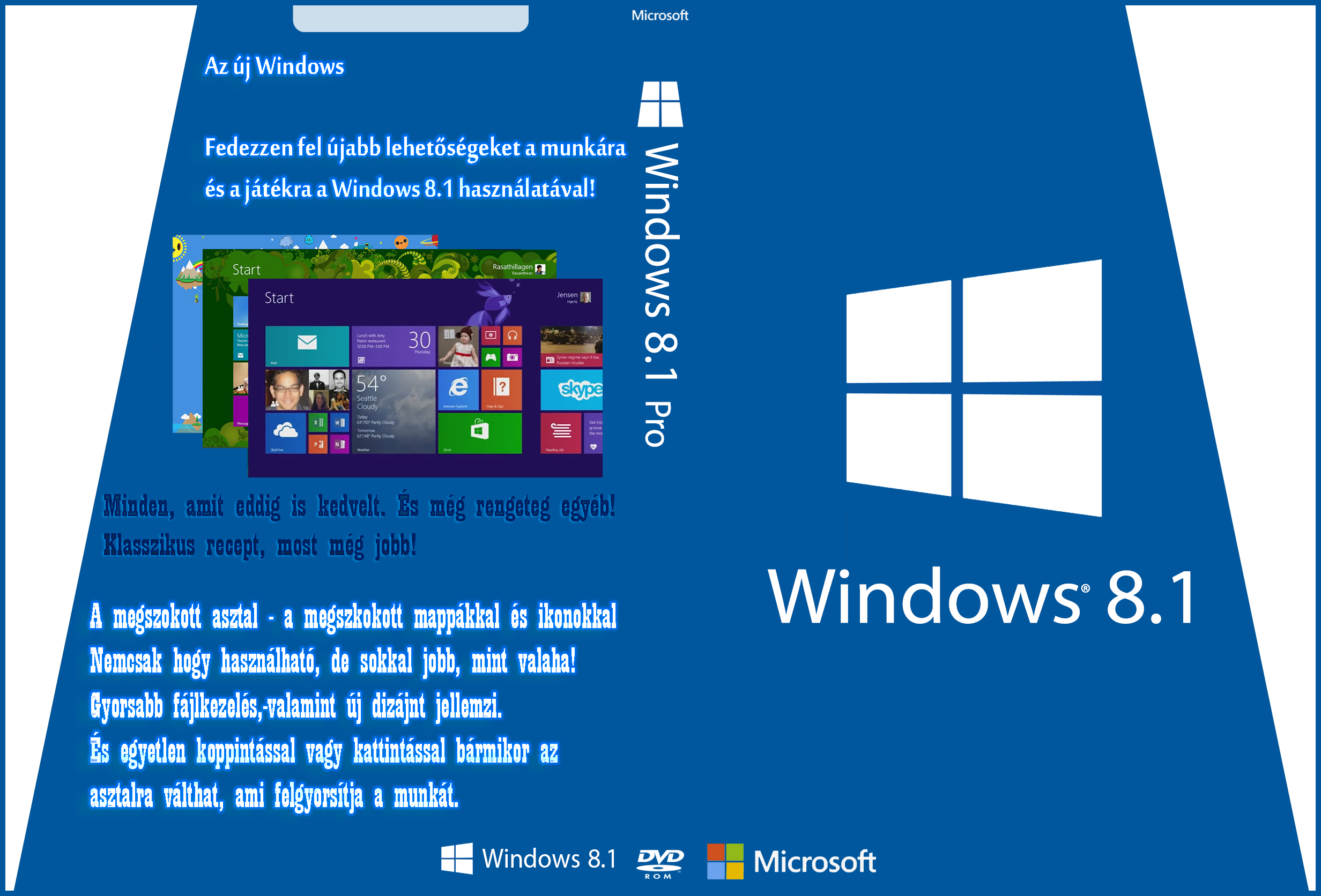 Срок службы батареи значительно зависит от настроек, использования и других факторов.
Срок службы батареи значительно зависит от настроек, использования и других факторов.
13 До 13,5 часов автономной работы при локальном воспроизведении видео.Тестирование проводилось корпорацией Майкрософт в августе 2018 г. на контрольных образцах Intel® Core ™ i5, 256 ГБ, 8 ГБ ОЗУ. Тестирование заключалось в полном разряде батареи во время воспроизведения видео. Все настройки были по умолчанию, за исключением: Wi-Fi был связан с сетью и автояркость отключена. Срок службы батареи значительно зависит от настроек, использования и других факторов.
14 До 14,5 часов автономной работы при локальном воспроизведении видео. Тестирование проводилось корпорацией Майкрософт в сентябре 2018 г. на контрольных образцах Intel® Core ™ i5, 256 ГБ, 8 ГБ ОЗУ.Тестирование заключалось в полном разряде батареи при локальном воспроизведении видео. Все настройки были по умолчанию, за исключением: Wi-Fi был связан с сетью и автояркость отключена. Срок службы батареи значительно зависит от настроек, использования и других факторов.
16 До 12,5 часов для воспроизведения видео. Тестирование проводилось Microsoft в ноябре 2017 года на контрольных образцах Intel Core i5, 256 ГБ, 8 ГБ ОЗУ LTE. Тестирование заключалось в полном разряде батареи во время воспроизведения видео. Все настройки были по умолчанию, кроме: LTE включен и устройство подключено к сети LTE.Wi-Fi и Bluetooth в режиме полета и автояркость отключены. Срок службы батареи значительно зависит от настроек, использования и других факторов.
17 Указанный срок службы батареи для каждого компьютера предоставляется производителями или розничными продавцами, если не указано иное. Пожалуйста, проверьте индивидуальные характеристики на сайте продавца или производителя, чтобы узнать полный срок службы батареи. Срок службы батареи зависит от настроек, использования и других факторов.
18 Surface Go с LTE Advanced: до 8.5 часов автономной работы для локального воспроизведения видео. Тестирование проводилось корпорацией Майкрософт в октябре 2018 г. на контрольных образцах процессора Intel® Pentium® Gold 4415Y, 128 ГБ ОЗУ 8 ГБ, устройство LTE Advanced. Тестирование заключалось в полном разряде батареи во время воспроизведения видео. Все настройки были по умолчанию, кроме: LTE включен и устройство подключено к сети LTE. Wi-Fi и Bluetooth в режиме полета и автояркость отключены. Срок службы батареи значительно зависит от настроек, использования и других факторов.
на контрольных образцах процессора Intel® Pentium® Gold 4415Y, 128 ГБ ОЗУ 8 ГБ, устройство LTE Advanced. Тестирование заключалось в полном разряде батареи во время воспроизведения видео. Все настройки были по умолчанию, кроме: LTE включен и устройство подключено к сети LTE. Wi-Fi и Bluetooth в режиме полета и автояркость отключены. Срок службы батареи значительно зависит от настроек, использования и других факторов.
19 Функциональность LTE доступна только в следующей потребительской конфигурации: Surface Go Intel® 4415Y / 128 ГБ SSD / 8 ГБ RAM с LTE Advanced.Доступность и производительность услуги зависит от сети поставщика услуг. Обратитесь к своему поставщику услуг за подробностями, совместимостью, ценами, SIM-картой и активацией. Все характеристики и частоты смотрите на сайте surface.com.
20 Требуется ПК с поддержкой eSIM. Не все операторы связи поддерживают eSIM.
21 Приложение «Мобильные планы» требует специального оборудования, включая сотовый модем и SIM-карту или eSIM. За подробностями обращайтесь к производителю ПК. SIM-карта может продаваться отдельно.
За подробностями обращайтесь к производителю ПК. SIM-карта может продаваться отдельно.
22 Функциональность LTE доступна только на Surface Pro i5 / 256 ГБ SSD / 8 ГБ с LTE Advanced. Доступность и производительность услуги зависит от сети поставщика услуг. Обратитесь к своему поставщику услуг за подробностями, совместимостью, ценами, SIM-картой и активацией. Все характеристики и частоты смотрите на сайте surface.com. Доступность тарифных планов для eSIM зависит от рынка и оператора связи.
23 До 15 часов автономной работы в зависимости от типичного использования устройства Surface.Тестирование проводилось Microsoft в сентябре 2020 года (Surface Pro X с Microsoft SQ® 1 и Surface Pro X с Microsoft SQ® 2) с использованием контрольного программного обеспечения и контрольных конфигураций Surface Pro X. Тестирование включало полную разрядку аккумулятора со смесью активного использования и современный режим ожидания. Часть активного использования состоит из (1) теста просмотра веб-страниц с доступом к 8 популярным веб-сайтам на нескольких открытых вкладках, (2) теста производительности с использованием Microsoft Word, PowerPoint, Excel и Outlook и (3) части времени, когда устройство находится в использовать с незанятыми приложениями.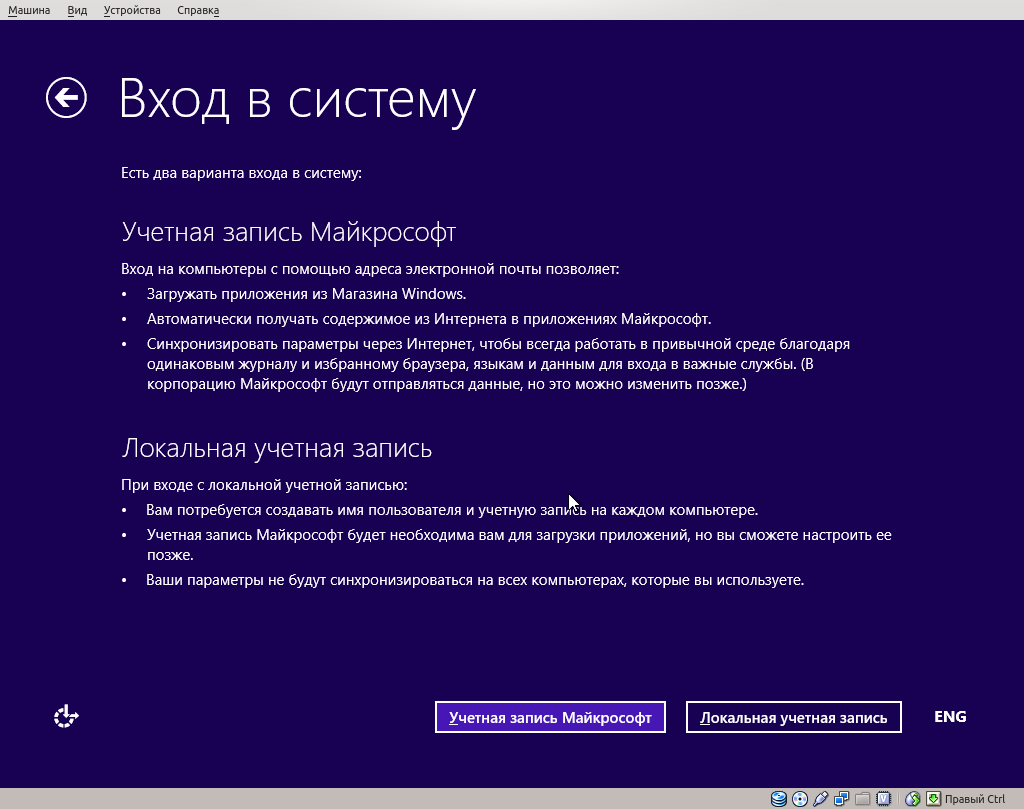 Протестировано с версией Windows 10.0.19041.1 (20h2) и Edge версии 85.0.564.51. Все настройки были по умолчанию, за исключением того, что яркость экрана была установлена на 150 нит с отключенной автоматической яркостью. Wi-Fi был подключен к сети. Срок службы батареи значительно зависит от настроек, использования и других факторов.
Протестировано с версией Windows 10.0.19041.1 (20h2) и Edge версии 85.0.564.51. Все настройки были по умолчанию, за исключением того, что яркость экрана была установлена на 150 нит с отключенной автоматической яркостью. Wi-Fi был подключен к сети. Срок службы батареи значительно зависит от настроек, использования и других факторов.
24 До 11,5 часов автономной работы в зависимости от типичного использования устройства Surface. Тестирование проводилось корпорацией Майкрософт в сентябре 2019 года с использованием контрольного программного обеспечения и контрольных образцов 13,5-дюймового Intel® Core ™ i5, 256 ГБ, 8 ГБ ОЗУ и 15-дюймового мобильного процессора AMD Ryzen ™ 5 3580U с устройствами Radeon ™ Vega 9 Graphics Microsoft Surface® Edition.Тестирование состояло из полной разрядки аккумулятора при одновременном активном использовании и современном режиме ожидания. Часть активного использования состоит из (1) теста просмотра веб-страниц с доступом к 8 популярным веб-сайтам на нескольких открытых вкладках, (2) теста производительности с использованием Microsoft Word, PowerPoint, Excel и Outlook и (3) части времени, когда устройство находится в использовать с незанятыми приложениями. Все настройки были по умолчанию, за исключением того, что яркость экрана была установлена на 150 нит с отключенной автоматической яркостью. Wi-Fi был подключен к сети. Срок службы батареи значительно зависит от настроек, использования и других факторов.
Все настройки были по умолчанию, за исключением того, что яркость экрана была установлена на 150 нит с отключенной автоматической яркостью. Wi-Fi был подключен к сети. Срок службы батареи значительно зависит от настроек, использования и других факторов.
25 До 10,5 часов автономной работы при типичном использовании устройства Surface. Тестирование проводилось корпорацией Майкрософт в сентябре 2019 года с использованием контрольного программного обеспечения и контрольного образца Intel® Core ™ i5, 256 ГБ, 8 ГБ ОЗУ. Тестирование состояло из полной разрядки аккумулятора при одновременном активном использовании и современном режиме ожидания. Часть активного использования состоит из (1) теста просмотра веб-страниц с доступом к 8 популярным веб-сайтам на нескольких открытых вкладках, (2) теста производительности с использованием Microsoft Word, PowerPoint, Excel и Outlook и (3) части времени, когда устройство находится в использовать с незанятыми приложениями.Все настройки были по умолчанию, за исключением того, что яркость экрана была установлена на 150 нит с отключенной автоматической яркостью.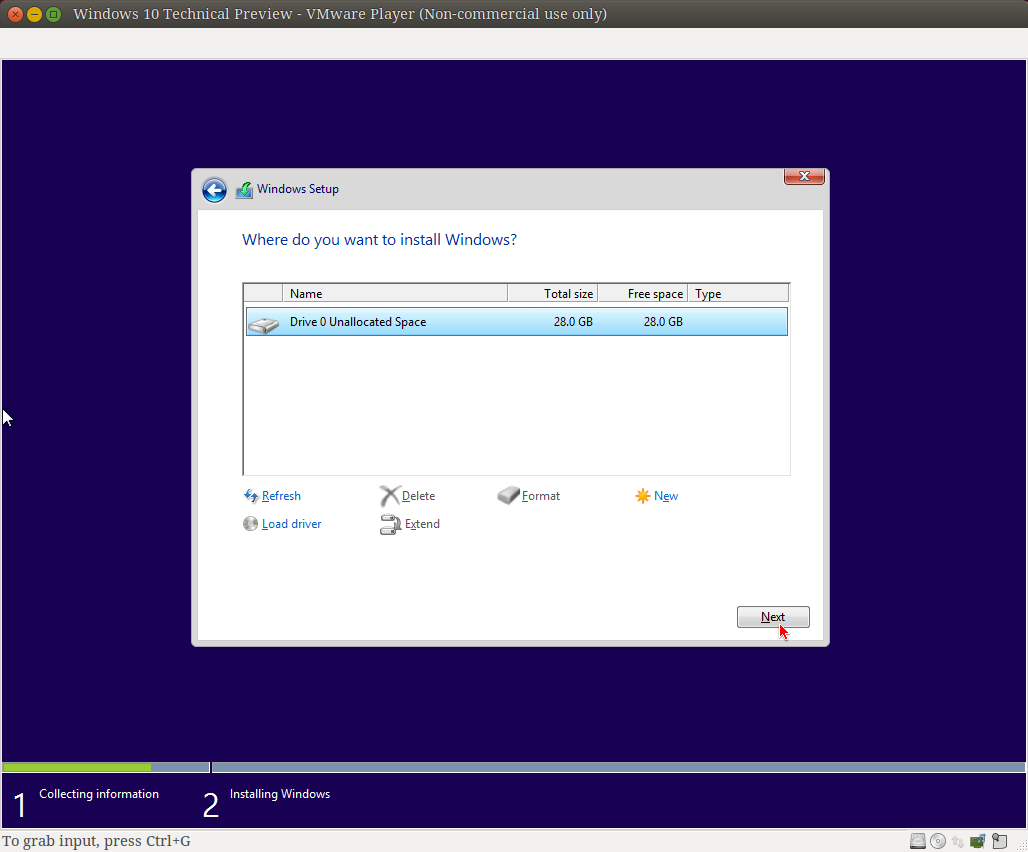 Wi-Fi был подключен к сети. Срок службы батареи значительно зависит от настроек, использования и других факторов.
Wi-Fi был подключен к сети. Срок службы батареи значительно зависит от настроек, использования и других факторов.
26 До 17 часов воспроизведения видео. Тестирование проводилось корпорацией Майкрософт в октябре 2017 г. на контрольных образцах Intel® Core ™ i7, 512 ГБ, 16 ГБ ОЗУ dGPU. Тестирование заключалось в полном разряде батареи во время воспроизведения видео. Все настройки были по умолчанию, за исключением: Wi-Fi был связан с сетью и автояркость отключена.Срок службы батареи значительно зависит от настроек, использования и других факторов.
27 До 17 часов воспроизведения видео. Тестирование проводилось корпорацией Майкрософт в октябре 2017 г. на контрольных образцах Intel® Core ™ i5, 256 ГБ, 8 ГБ ОЗУ. Тестирование заключалось в полном разряде батареи во время воспроизведения видео. Все настройки были по умолчанию, за исключением: Wi-Fi был связан с сетью и автояркость отключена. Срок службы батареи значительно зависит от настроек, использования и других факторов.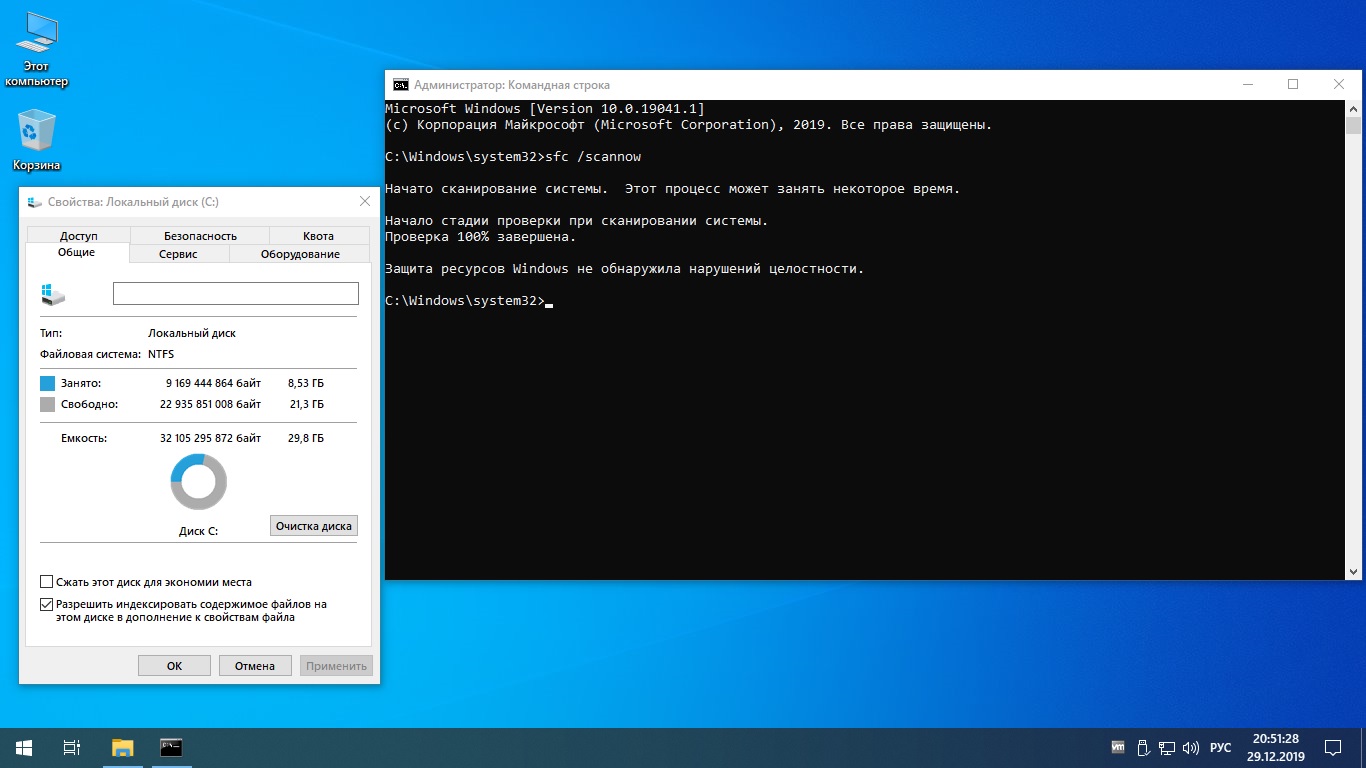
28 Surface Go 2: до 10 часов автономной работы в зависимости от типичного использования устройства Surface.Тестирование проводилось корпорацией Майкрософт в феврале 2020 года с использованием контрольного программного обеспечения и контрольных конфигураций Surface Go 2. Тестирование включало полную разрядку аккумулятора, а также активное использование и современный режим ожидания. Часть активного использования состоит из (1) теста просмотра веб-страниц с доступом к 8 популярным веб-сайтам на нескольких открытых вкладках, (2) теста производительности с использованием Microsoft Word, PowerPoint, Excel и Outlook и (3) части времени, когда устройство находится в использовать с незанятыми приложениями. Все настройки были по умолчанию, за исключением того, что яркость экрана была установлена на 150 нит с отключенной автоматической яркостью.Wi-Fi был подключен к сети. Срок службы батареи значительно зависит от настроек, использования и других факторов.
29 Surface Go 2 с LTE Advanced: до 10 часов автономной работы в зависимости от типичного использования устройства Surface. Тестирование проводилось корпорацией Майкрософт в феврале 2020 года с использованием контрольного программного обеспечения и контрольных конфигураций Surface Go 2. Тестирование включало полную разрядку аккумулятора, а также активное использование и современный режим ожидания. Часть активного использования состоит из (1) теста просмотра веб-страниц с доступом к 8 популярным веб-сайтам на нескольких открытых вкладках, (2) теста производительности с использованием Microsoft Word, PowerPoint, Excel и Outlook и (3) части времени, когда устройство находится в использовать с незанятыми приложениями.Все настройки были по умолчанию, за исключением того, что яркость экрана была установлена на 150 нит с отключенной автоматической яркостью. Wi-Fi был подключен к сети. Срок службы батареи значительно зависит от настроек и использования.
Тестирование проводилось корпорацией Майкрософт в феврале 2020 года с использованием контрольного программного обеспечения и контрольных конфигураций Surface Go 2. Тестирование включало полную разрядку аккумулятора, а также активное использование и современный режим ожидания. Часть активного использования состоит из (1) теста просмотра веб-страниц с доступом к 8 популярным веб-сайтам на нескольких открытых вкладках, (2) теста производительности с использованием Microsoft Word, PowerPoint, Excel и Outlook и (3) части времени, когда устройство находится в использовать с незанятыми приложениями.Все настройки были по умолчанию, за исключением того, что яркость экрана была установлена на 150 нит с отключенной автоматической яркостью. Wi-Fi был подключен к сети. Срок службы батареи значительно зависит от настроек и использования.
30 Функциональность LTE доступна только в некоторых конфигурациях. Доступность и производительность услуги зависит от сети поставщика услуг. Обратитесь к своему поставщику услуг за подробностями, совместимостью, ценами, SIM-картой и активацией. Все характеристики и частоты смотрите на сайте surface.com.
Обратитесь к своему поставщику услуг за подробностями, совместимостью, ценами, SIM-картой и активацией. Все характеристики и частоты смотрите на сайте surface.com.
31 До 15.5 часов автономной работы при типичном использовании устройства Surface. Тестирование проводилось корпорацией Майкрософт в апреле 2020 года с использованием контрольного программного обеспечения и контрольных образцов Surface Book 3 13,5 ”Intel® Core ™ i5, 256 ГБ, 8 ГБ ОЗУ. Тестирование состояло из полной разрядки аккумулятора при одновременном активном использовании и современном режиме ожидания. Часть активного использования состоит из (1) теста просмотра веб-страниц с доступом к 8 популярным веб-сайтам на нескольких открытых вкладках, (2) теста производительности с использованием Microsoft Word, PowerPoint, Excel и Outlook и (3) части времени, когда устройство находится в использовать с незанятыми приложениями.Все настройки были по умолчанию, за исключением того, что яркость экрана была установлена на 150 нит с отключенной автоматической яркостью.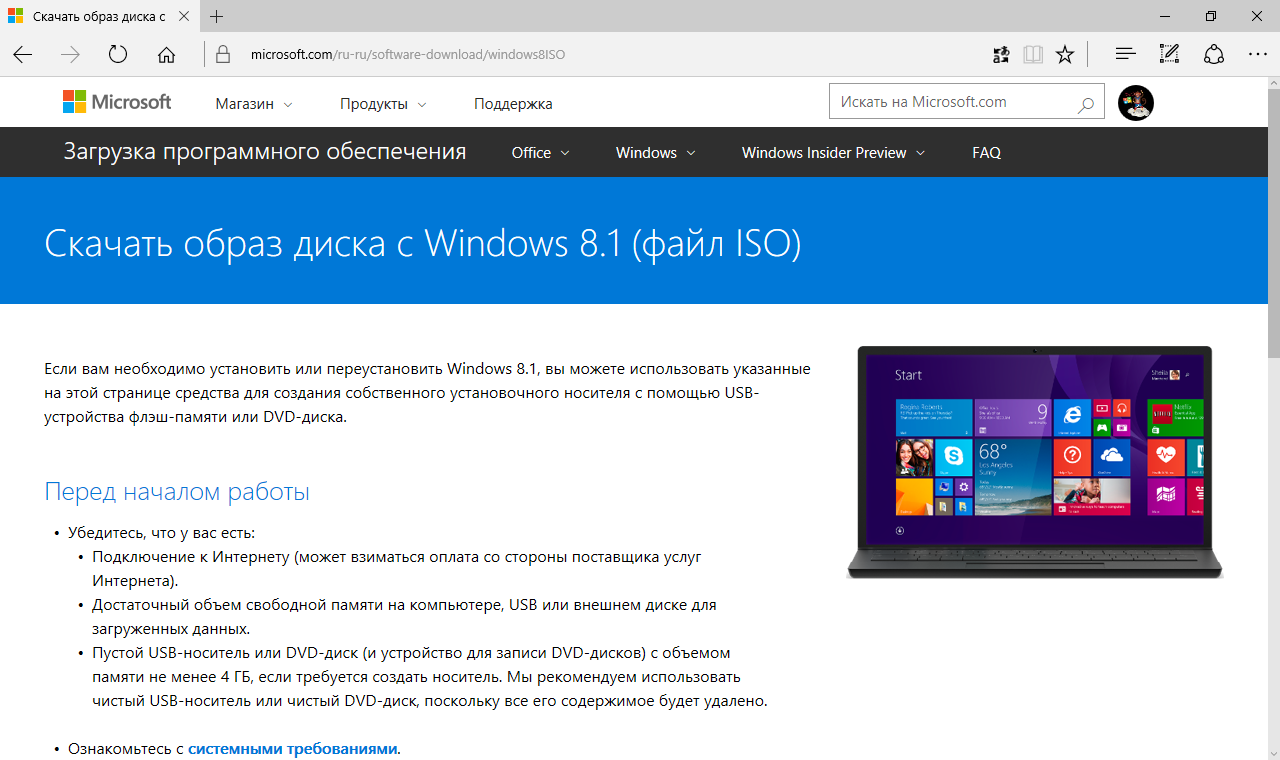 Wi-Fi был подключен к сети. Срок службы батареи значительно зависит от настроек, использования и других факторов.
Wi-Fi был подключен к сети. Срок службы батареи значительно зависит от настроек, использования и других факторов.
32 До 17,5 часов автономной работы в зависимости от типичного использования устройства Surface. Тестирование проводилось корпорацией Майкрософт в апреле 2020 года с использованием контрольного программного обеспечения и контрольных конфигураций Surface Book 3 15 ”Intel® Core ™ i7, 256 ГБ, 16 ГБ ОЗУ. Тестирование состояло из полной разрядки аккумулятора при одновременном активном использовании и современном режиме ожидания.Часть активного использования состоит из (1) теста просмотра веб-страниц с доступом к 8 популярным веб-сайтам на нескольких открытых вкладках, (2) теста производительности с использованием Microsoft Word, PowerPoint, Excel и Outlook и (3) части времени, когда устройство находится в использовать с незанятыми приложениями. Все настройки были по умолчанию, за исключением того, что яркость экрана была установлена на 150 нит с отключенной автоматической яркостью. Wi-Fi был подключен к сети. Срок службы батареи значительно зависит от настроек, использования и других факторов.
Wi-Fi был подключен к сети. Срок службы батареи значительно зависит от настроек, использования и других факторов.
33 До 13 часов автономной работы в зависимости от типичного использования устройства Surface.Тестирование проводилось корпорацией Майкрософт в сентябре 2020 года с использованием контрольного программного обеспечения и контрольных образцов Surface Laptop Go Intel® Core ™ i5, 128 ГБ, 8 ГБ оперативной памяти Microsoft Surface® Edition. Тестирование состояло из полной разрядки аккумулятора при одновременном активном использовании и современном режиме ожидания. Часть активного использования состоит из (1) теста просмотра веб-страниц с доступом к 8 популярным веб-сайтам на нескольких открытых вкладках, (2) теста производительности с использованием Microsoft Word, PowerPoint, Excel и Outlook и (3) части времени, когда устройство находится в использовать с незанятыми приложениями.Все настройки были по умолчанию, за исключением того, что яркость экрана была установлена на 150 нит с отключенной автоматической яркостью.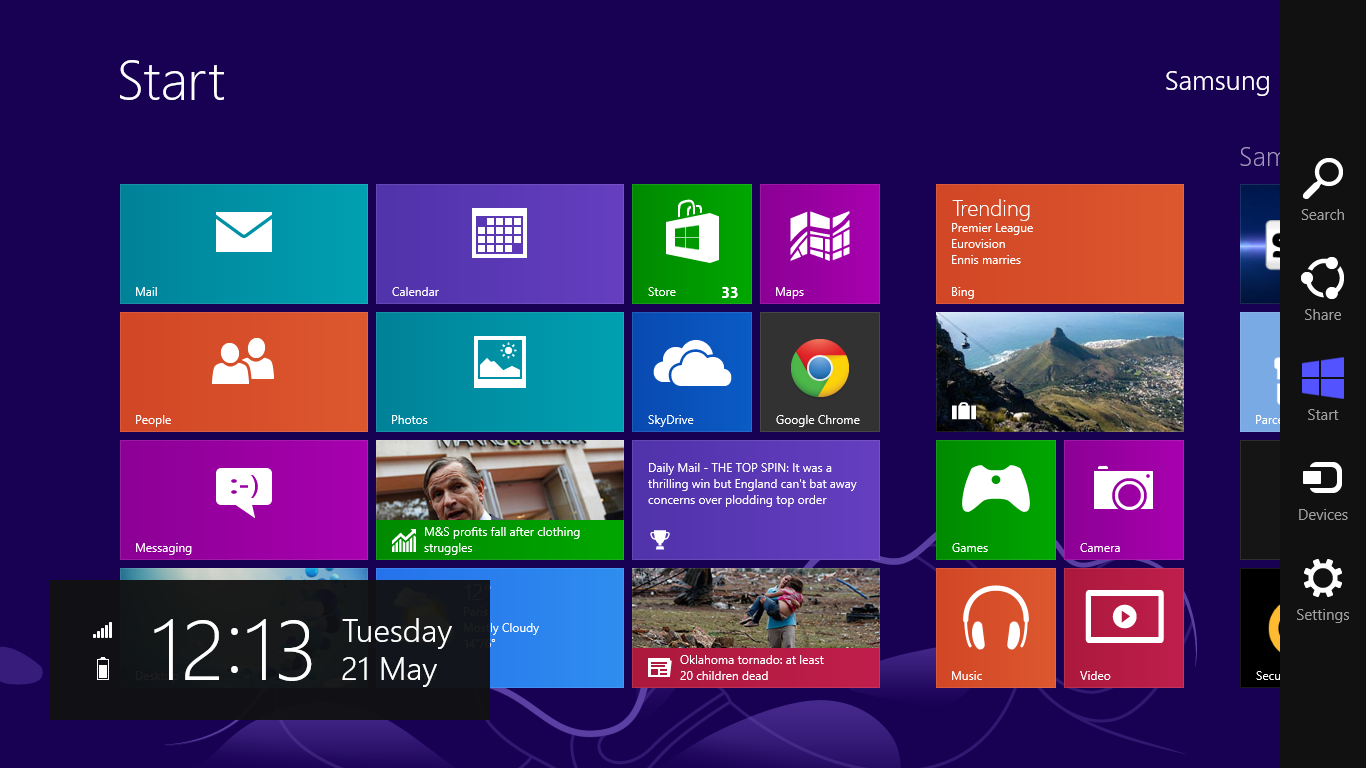 Wi-Fi был подключен к сети. Срок службы батареи значительно зависит от настроек, использования и других факторов.
Wi-Fi был подключен к сети. Срок службы батареи значительно зависит от настроек, использования и других факторов.
34 Surface Laptop 4 13,5 дюйма с процессором AMD Ryzen ™ Microsoft Surface® Edition: до 19 часов автономной работы в зависимости от типичного использования устройства Surface. Тестирование проводилось корпорацией Майкрософт в феврале 2021 года с использованием контрольного программного обеспечения и контрольного образца 13,5-дюймового процессора AMD Ryzen ™ 5 Microsoft Surface® Edition, устройства с оперативной памятью 8 ГБ.Тестирование состояло из полной разрядки аккумулятора при одновременном активном использовании и современном режиме ожидания. Часть активного использования состоит из (1) теста просмотра веб-страниц с доступом к 8 популярным веб-сайтам на нескольких открытых вкладках, (2) теста производительности с использованием Microsoft Word, PowerPoint, Excel и Outlook и (3) части времени, когда устройство находится в использовать с незанятыми приложениями.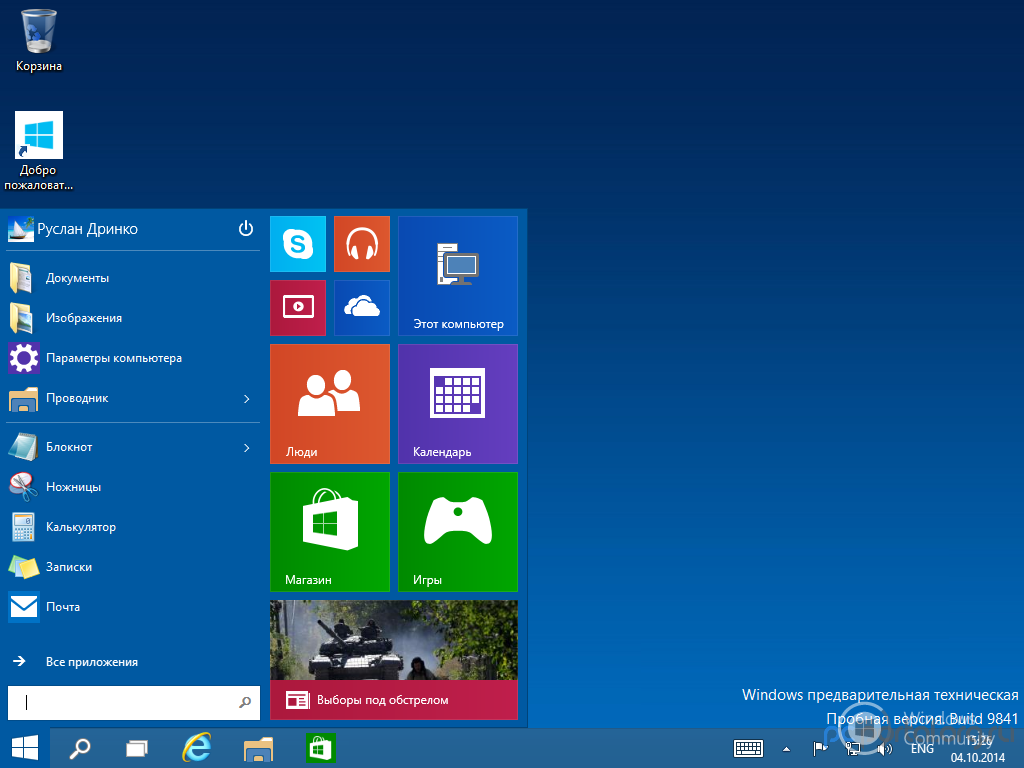 Все настройки были по умолчанию, за исключением того, что яркость экрана была установлена на 150 нит с отключенной автоматической яркостью. Wi-Fi был подключен к сети. Срок службы батареи значительно зависит от настроек, использования и других факторов. Surface Laptop 4 13,5 дюйма с процессором Intel® Core ™: до 17 часов автономной работы при типичном использовании устройства Surface. Тестирование проводилось корпорацией Майкрософт в феврале 2021 года с использованием контрольного программного обеспечения и контрольного образца 13,5-дюймового процессора Intel® Core ™ i5, 512 ГБ, 8 ГБ ОЗУ. Тестирование состояло из полной разрядки аккумулятора при одновременном активном использовании и современном режиме ожидания. Часть активного использования состоит из (1) теста просмотра веб-страниц с доступом к 8 популярным веб-сайтам на нескольких открытых вкладках, (2) теста производительности с использованием Microsoft Word, PowerPoint, Excel и Outlook и (3) части времени, когда устройство находится в использовать с незанятыми приложениями.
Все настройки были по умолчанию, за исключением того, что яркость экрана была установлена на 150 нит с отключенной автоматической яркостью. Wi-Fi был подключен к сети. Срок службы батареи значительно зависит от настроек, использования и других факторов. Surface Laptop 4 13,5 дюйма с процессором Intel® Core ™: до 17 часов автономной работы при типичном использовании устройства Surface. Тестирование проводилось корпорацией Майкрософт в феврале 2021 года с использованием контрольного программного обеспечения и контрольного образца 13,5-дюймового процессора Intel® Core ™ i5, 512 ГБ, 8 ГБ ОЗУ. Тестирование состояло из полной разрядки аккумулятора при одновременном активном использовании и современном режиме ожидания. Часть активного использования состоит из (1) теста просмотра веб-страниц с доступом к 8 популярным веб-сайтам на нескольких открытых вкладках, (2) теста производительности с использованием Microsoft Word, PowerPoint, Excel и Outlook и (3) части времени, когда устройство находится в использовать с незанятыми приложениями. Все настройки были по умолчанию, за исключением того, что яркость экрана была установлена на 150 нит с отключенной автоматической яркостью. Wi-Fi был подключен к сети. Срок службы батареи значительно зависит от настроек, использования и других факторов.
Все настройки были по умолчанию, за исключением того, что яркость экрана была установлена на 150 нит с отключенной автоматической яркостью. Wi-Fi был подключен к сети. Срок службы батареи значительно зависит от настроек, использования и других факторов.
35 Surface Laptop 4 15 дюймов с процессором AMD Ryzen ™ Microsoft Surface® Edition: до 17,5 часов автономной работы при типичном использовании устройства Surface. Тестирование проводилось корпорацией Майкрософт в феврале 2021 года с использованием контрольного программного обеспечения и контрольного образца 15-дюймового процессора AMD Ryzen ™ 7 Microsoft Surface® Edition, устройства с оперативной памятью 8 ГБ.Тестирование состояло из полной разрядки аккумулятора при одновременном активном использовании и современном режиме ожидания. Часть активного использования состоит из (1) теста просмотра веб-страниц с доступом к 8 популярным веб-сайтам на нескольких открытых вкладках, (2) теста производительности с использованием Microsoft Word, PowerPoint, Excel и Outlook и (3) части времени, когда устройство находится в использовать с незанятыми приложениями. Все настройки были по умолчанию, за исключением того, что яркость экрана была установлена на 150 нит с отключенной автоматической яркостью. Wi-Fi был подключен к сети. Срок службы батареи значительно зависит от настроек, использования и других факторов. Surface Laptop 4 15 дюймов с процессором Intel® Core ™: до 16,5 часов автономной работы при типичном использовании устройства Surface. Тестирование проводилось корпорацией Майкрософт в феврале 2021 года с использованием контрольного программного обеспечения и контрольного образца устройства Intel® Core ™ i7 с диагональю 15 дюймов, 512 ГБ, 16 ГБ ОЗУ. Тестирование состояло из полной разрядки аккумулятора при одновременном активном использовании и современном режиме ожидания. Часть активного использования состоит из (1) теста просмотра веб-страниц с доступом к 8 популярным веб-сайтам на нескольких открытых вкладках, (2) теста производительности с использованием Microsoft Word, PowerPoint, Excel и Outlook и (3) части времени, когда устройство находится в использовать с незанятыми приложениями.
Все настройки были по умолчанию, за исключением того, что яркость экрана была установлена на 150 нит с отключенной автоматической яркостью. Wi-Fi был подключен к сети. Срок службы батареи значительно зависит от настроек, использования и других факторов. Surface Laptop 4 15 дюймов с процессором Intel® Core ™: до 16,5 часов автономной работы при типичном использовании устройства Surface. Тестирование проводилось корпорацией Майкрософт в феврале 2021 года с использованием контрольного программного обеспечения и контрольного образца устройства Intel® Core ™ i7 с диагональю 15 дюймов, 512 ГБ, 16 ГБ ОЗУ. Тестирование состояло из полной разрядки аккумулятора при одновременном активном использовании и современном режиме ожидания. Часть активного использования состоит из (1) теста просмотра веб-страниц с доступом к 8 популярным веб-сайтам на нескольких открытых вкладках, (2) теста производительности с использованием Microsoft Word, PowerPoint, Excel и Outlook и (3) части времени, когда устройство находится в использовать с незанятыми приложениями. Все настройки были по умолчанию, за исключением того, что яркость экрана была установлена на 150 нит с отключенной автоматической яркостью. Wi-Fi был подключен к сети. Срок службы батареи значительно зависит от настроек, использования и других факторов.
Все настройки были по умолчанию, за исключением того, что яркость экрана была установлена на 150 нит с отключенной автоматической яркостью. Wi-Fi был подключен к сети. Срок службы батареи значительно зависит от настроек, использования и других факторов.
† Игры, приложения и определенные подписки на контент продаются отдельно и необходимы для потоковой передачи 4K-видео или игр. Функциональность 4K доступна с поддерживаемыми мониторами и графическими чипами. Проверьте ПК, чтобы определить совместимость графического чипа. Может потребоваться широкополосный доступ в Интернет; Взимаются сборы ISP.
* Может взиматься плата за роуминг.
** Исключительные права 4K Ultra HD ограничены ПК. 4K работает как в Microsoft Edge, так и в приложении Netflix. Требуется тарифный план Netflix UltraHD. Только устройства с процессором Intel Core 7-го поколения или более поздние версии могут дешифровать 4K DRM. Доступность и функциональность могут отличаться на устройствах, отличных от Windows.
Roland — Поддержка — UM-1S
Драйвер UM-1 версии 1.0.1 для Windows 8 / 8.1
ВАЖНОЕ ПРИМЕЧАНИЕ: Если после установки драйвера отображается экран Windows SmartScreen, выполните следующую процедуру:
1.Нажмите [Подробнее]
2. Нажмите [Все равно запустить]
* Пропустите шаг 1, если ваш компьютер не подключен к Интернету.
Драйвер UM-1 версии 1.0.0 для 32-разрядной версии Windows 7
Это драйвер EDIROL UM-1 (UM-1, UM-1S, UM-1X, UM-1SX, UM-1EX) для Microsoft (R) Windows 7.
Драйвер UM-1 версии 1.0.0 для 64-разрядной версии Windows 7
Это драйвер EDIROL UM-1 (UM-1, UM-1S, UM-1X, UM-1SX, UM-1EX) для 64-разрядной версии Microsoft (R) Windows 7.
Драйвер UM-1 версии 1.0.0 для 32-разрядной версии Windows Vista
Это драйвер EDIROL UM-1 (UM-1, UM-1S, UM-1X, UM-1SX, UM-1EX) для
Microsoft (R) Windows Vista (TM).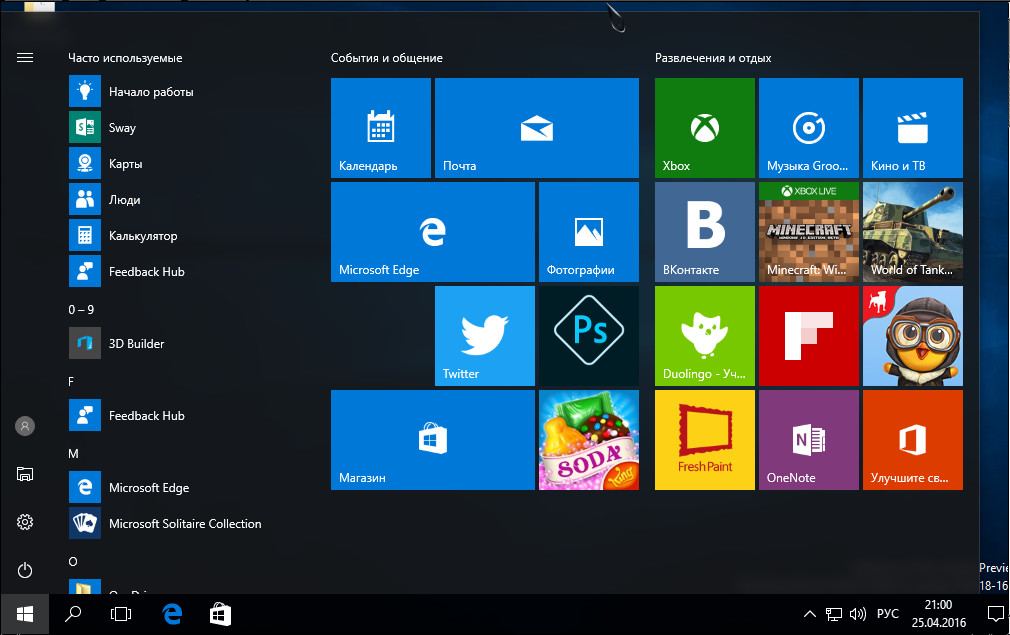
Драйвер UM-1 версии 1.0.0 для 64-разрядной версии Windows Vista
Это драйвер EDIROL UM-1 (UM-1, UM-1S, UM-1X, UM-1SX, UM-1EX) для 64-разрядной версии Microsoft (R) Windows Vista (TM).
Драйвер UM-1 версии 2.0.0 для Windows XP / Windows 2000
Это драйвер EDIROL UM-1 (UM-1, UM-1S, UM-1X, UM-1SX, UM-1EX) для Windows XP Home Edition / Professional и Windows 2000 Professional.
Драйвер UM-1 версии 1.0.0 для Windows XP x64 Edition
Это драйвер EDIROL UM-1 (UM-1, UM-1S, UM-1X, UM-1SX, UM-1EX) для Windows XP Professional x64 Edition.
Драйвер UM-1 версии 2.0.0 для Windows 98 / Windows Me
Это драйвер EDIROL UM-1 (UM-1, UM-1S, UM-1X, UM-1SX, UM-1EX) для Windows 98 / Windows Me.
Драйвер UM-1 версии 1.
 0.0 для Mac OS X 10.9
0.0 для Mac OS X 10.9Драйвер UM-1 версии 1.0.0 для Mac OS X 10.8
Версия драйвера UM-1 1.0.0 для Mac OS X 10.6 или новее
Это универсальный двоичный драйвер Mac OS X для UM-1 (UM-1, UM-1S, UM-1X, UM-1SX, UM-1EX)
- Совместим с Mac OS X v10.6 «Snow Леопард »от 9 сентября 2009 г.
Драйвер UM-1 версии 2.1.0 для Mac OS X
Это драйвер для использования EDIROL UM-1 (UM-1, UM-1S, UM-1X, UM-1SX, UM-1EX) в Mac OS X.
— Совместим с Mac OS X v10.5 «Леопард» по состоянию на окт. 26, 2007
— Совместимость со стандартами Apple CoreMIDI
— Универсальный двоичный (этот драйвер может работать как с ЦП, так и с процессорами Intel и PowerPC).
— Поддержка одного / двух процессоров
Драйвер UM-1 версии 2.
 1.2 для Mac OS 9
1.2 для Mac OS 9Это драйвер для использования EDIROL UM-1 (UM-1, UM-1S, UM-1X, UM-1SX, UM-1EX) в Mac OS 9 серии.
Утилита USB-драйвера Clean-All
Эта утилита удаляет все драйверы Roland USB для Windows, и ее следует использовать, если у вас возникли проблемы с установкой драйвера USB.
Примечание: Вам придется переустановить драйверы для любого другого устройства Roland, которое использует USB-соединение для аудио или MIDI.
Microsoft Windows 10 теперь доступна
Windows 10 теперь доступна клиентам корпоративного лицензирования Microsoft. Microsoft заявляет, что Windows 10 — это последняя версия Windows, которую они будут поставлять, поскольку Windows переходит на модель «как услуга», в которой все новые функции будут предоставляться через обновления, а не новые версии.
w3.org/1999/xhtml»> Windows 10 обеспечивает единообразное взаимодействие с пользователем во всех форм-факторах, более тесную интеграцию с другими элементами экосистемы Microsoft и новые функции, такие как браузер Microsoft Edge и голосовой помощник Cortana.Windows 10 доступна в качестве бесплатного обновления для устройств с Windows 7 и Windows 8.1, однако Windows Enterprise исключена из этого предложения, и клиентам Windows Enterprise потребуется активная программа Software Assurance (SA) для возможности обновления.
Хотя о бесплатном обновлении, предлагаемом Microsoft для пользователей Windows 7 и 8.1, много говорилось, на самом деле Windows 10 Корпоративная дает больше преимуществ для корпоративных клиентов. Бесплатное обновление ограничивает гибкость в отношении прав на создание образов и вариантов развертывания. Таким образом, предприятиям все равно следует заключать соглашение о корпоративном лицензировании.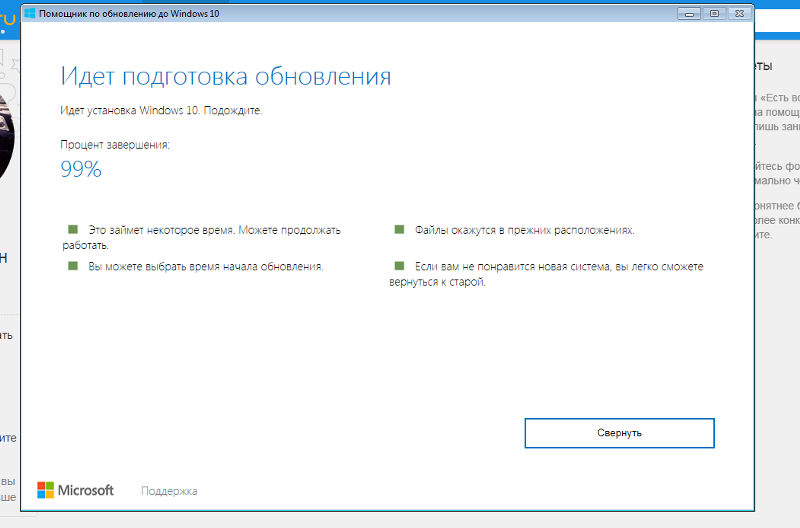
Microsoft поощряет клиентов переходить на SA для Windows, включая различные преимущества, доступные только в рамках этих соглашений.Одним из таких преимуществ была версия Windows Enterprise. Некоторые функции, которые были эксклюзивными в Windows 7, теперь доступны в выпуске Windows 10 Pro (например, BitLocker и многоязычный пользовательский интерфейс), но другие остаются доступными только как часть выпусков Enterprise (или Education) с Windows 10.
Многие из более продвинутые функции безопасности и некоторые из более детализированных функций управления доступны только в версии Enterprise. Теперь все больше клиентов могут воспользоваться этими преимуществами, и организациям необходимо заново оценить, покупать ли SA и Windows Enterprise, как они планируют для Windows 10.
Editions
Window 10 доступен в рамках корпоративного лицензирования в двух редакциях:
Пакет оптимизации рабочего стола Microsoft
Одним из основных изменений в условиях лицензирования является то, что пакет оптимизации рабочего стола Microsoft (MDOP) включен в SA для Windows, и поэтому он больше не доступен как отдельная надстройка.
Клиенты корпоративного лицензирования с активным SA для Windows, приобретенные до 1 августа, не получат автоматически права на MDOP до следующего обновления SA
Доставка обновлений Windows
С Windows 10 Microsoft меняет способ доставки обновлений для своей операционной системы , внедряя понятие «Сервисный филиал». Основное различие между служебными ветвями — возможность откладывать и управлять установкой доступных обновлений.
Current Branch — единственный вариант для Windows 10 Home edition.В этом разделе автоматически применяются обновления безопасности, функции и исправления, и нет возможности откладывать или настраивать эти обновления.
Current Branch for Business (CBB) доступен для Windows 10 Pro, Windows 10 Enterprise и Windows 10 Education. CBB включает требования Current Branch, но также предоставляет возможность настройки, когда и какие обновления безопасности, функции и исправления применяются, аналогично тому, как Центр обновления Windows работает сегодня в текущих версиях Windows.В CBB обновления не могут быть отложены на неопределенный срок, а обновлениями Windows можно управлять с помощью инструментов управления предприятием, таких как Центр обновления Windows для бизнеса и / WSUS.
Long Term Servicing Branch (LTSB) доступен только клиентам с корпоративной лицензией, использующим Windows 10 Enterprise. Он предоставляет наиболее гибкие возможности для управления обновлениями Windows. Обновления Windows можно настроить так, чтобы они принимали только исправления безопасности, и ими можно управлять с помощью инструментов управления предприятием, таких как Центр обновления Windows для бизнеса и / WSUS.
Повышение цен
Цены на лицензии Windows увеличиваются, как показано ниже после Общей доступности новой версии:
- Windows Enterprise SA на пользователя USL (+ 16%)
- Windows Enterprise SA на пользователя из SA USL (+ 16 %)
- Корпоративное обновление Windows и SA (+ 20%)
Примечание. Интеграция MDOP в Windows Enterprise SA эффективна только для клиентов, которые после даты доступности Windows 10 получают новую лицензию на покрытие Windows Enterprise SA или возобновить истекающую SA.
Как назначенный Microsoft поставщик решений по лицензированию (LSP), консультант по корпоративному программному обеспечению, авторизованный государственный реселлер, академический реселлер, авторизованный реселлер по выбору учащихся и реселлер SPLA, HPE обеспечивает глобальный канал продаж программ корпоративного лицензирования и полных пакетов Microsoft. Ознакомьтесь с нашей сравнительной таблицей лицензирования Microsoft и свяжитесь с нами по всем вопросам, связанным с лицензированием Microsoft.
Достаточно ли хорош Защитник Windows, чтобы защитить компьютер самостоятельно?
В основном я пишу обзоры VPN, статьи и особенности о VPN, а также ответы на электронные письма (разной степени враждебности) от служб VPN или о них.Практически во всех этих контекстах я пытался объяснить, что VPN (хотя и отлично подходят для защиты вашего интернет-трафика) не заменяют менеджеры паролей, антивирусные пакеты или использование двухфакторной аутентификации (2FA). Но недавно один читатель спросил меня, имел ли я в виду, что программное обеспечение безопасности от Microsoft почему-то отсутствует. Над этим вопросом стоит подумать.
Вот что прислал мне наш бесстрашный читатель. (Обратите внимание, что этот отрывок был отредактирован для краткости и удаления личной информации.)
В одной из своих статей вы рекомендуете сторонние средства защиты от вредоносных программ, McAfee, Bitdefender и Kaspersky. Вы полагаете, что Microsoft Security Essentials для Windows 10 недостаточно?
Короткий ответ заключается в том, что комплексное решение безопасности от Microsoft довольно хорошо во многих вещах. Но более длинный ответ заключается в том, что он мог бы работать лучше — и вы, , все равно можете добиться большего со сторонним антивирусным приложением.
Насколько хорошо работает Защитник Windows?
Для тех, кто не знает, Microsoft Security Essentials представляла собой антивирусное программное обеспечение, включенное Microsoft в Windows с 2009 года, пока оно не было вытеснено центром безопасности Microsoft Windows Defender.С помощью этого программного обеспечения Microsoft гарантирует, что клиенты получат некоторую защиту с момента первой загрузки своего компьютера. Это им ничего не стоит и не требует от них никаких действий.
Когда предложение Microsoft по безопасности впервые попало под микроскоп, оно не произвело впечатления. Но со временем он улучшился настолько, что начал получать наивысшие баллы по результатам независимых лабораторных исследований. В своем обзоре мой коллега Нил Рубенкинг обнаружил, что предложение Microsoft отлично справляется с обнаружением и предотвращением вредоносных программ.
Итак, Defender еще не полностью отвлек внимание от McAfees и Bitdefenders всего мира. Вы могли бы списать это на десятилетия признания имени среди конкурентов, но тестирование выявило некоторые заметные недостатки в Защитнике Windows. Мы обнаружили, что фильтр SmartScreen в Edge, например, заблокировал только 68 процентов фишинговых сайтов. Это особенно плохо по сравнению с 89 и 90 процентами, заблокированными Firefox и Chrome. В ходе этих тестов «Касперский» и McAfee заблокировали 100% фишинговых сайтов.
Это особенно досадно, потому что фишинговые атаки могут нанести большой ущерб, и они не требуют от злоумышленников больших технических навыков. Фишинговый сайт обманом заставляет людей добровольно передавать личную информацию, например номера кредитных карт, выдавая себя за законный веб-сайт. Чтобы узнать больше об этой конкретной угрозе, вы можете прочитать нашу историю о том, как избежать фишинговых атак.
Защитник Windows также не покрывает такой же спектр продуктов, как сторонние компании по обеспечению безопасности.Компания, которая продает вам антивирусное программное обеспечение, также может предоставить резервную защиту, менеджер паролей, VPN, родительский контроль и многое другое, часто объединенное в пакет безопасности.
Тем не менее, появление Защитника Windows — это хорошая история. Завершаем наш обзор так:
Рекомендовано нашими редакторами
«Мы привыкли говорить, что Защитник Windows лучше, чем ничего. В настоящее время мы готовы сказать, что это чертовски хорошо. Некоторые из его результатов лабораторных тестов сейчас превосходны, хотя для этого потребовалось время.[…] Он получил отличные оценки в нашем практическом тесте защиты от вредоносных программ, но не смог выявить фишинговые мошенничества ».
Взгляд в будущее
Я всегда рад, когда мне задают вопрос читателя, на который я могу дать окончательный ответ. Я даже счастливее, когда могу указать на работу такого выдающегося коллеги, как Рубенкинг, чтобы поддержать меня. Но я хочу обратиться и непосредственно к этому вопросу читателя.
Я понимаю, что даже когда я косвенно рекомендую продукты безопасности, я должен стремиться сделать рекомендации максимально доступными.Защитник Windows — отличный тому пример. Это то, что у большинства людей уже есть, работает хорошо и не требует от вас ничего платить (по крайней мере, помимо стоимости Windows).
Это особенно важно, потому что два самых больших препятствия, мешающих людям применять передовые методы безопасности в своей жизни, — это деньги и усилия. Программное обеспечение для обеспечения безопасности — это не весело покупать, а лишь немного забавно использовать. К тому же это дорого! В наши дни ожидается, что мы будем оплачивать подписку на видео, которые мы смотрим, игры, в которые мы играем, а теперь и на программное обеспечение безопасности.Мы быстро приближаемся к будущему, в котором безопасность и, особенно, роскошь в области конфиденциальности будут предоставлены тем, кто может доплачивать.
Так быть не должно и не должно быть. Существуют высококачественные бесплатные продукты безопасности, и Защитник Windows — хороший способ обезопасить вас и ваш компьютер. Однако это не лучший . Для этого мы рекомендуем, среди прочего, Bitdefender Antivirus Plus, Kaspersky Anti-Virus и Webroot SecureAnywhere AntiVirus. Если вы можете себе это позволить, эти варианты обеспечат гораздо большую защиту.
Этот информационный бюллетень может содержать рекламу, предложения или партнерские ссылки. Подписка на информационный бюллетень означает ваше согласие с нашими Условиями использования и Политикой конфиденциальности. Вы можете отказаться от подписки на информационные бюллетени в любое время.
Microsoft пересмотрела возможности планшетов с Windows 10 для устройств 2-в-1 — Программное обеспечение — Новости
Незадолго до выходных Microsoft анонсировала очередную сборку Windows 10 Insider Preview. Некоторые из этих выпусков более интересны, чем другие, в зависимости от того, устраняют ли они в основном ошибки или вводят новые функции.Сборка 18970 относится к последней категории, и ее главное качество заключается в том, что она знаменует большие изменения в использовании планшетов для трансформируемых ПК 2-в-1.
ПК-трансформери ПК «2 в 1» очень важны для Microsoft с ее популярной линейкой устройств Surface, многие из которых имеют этот форм-фактор. Новые возможности планшета для трансформируемых ПК 2-в-1, которые теперь доступны в бета-версии для инсайдеров Windows, кардинально отличаются, но уже знакомы. Он избегает сенсорного интерфейса Live Tile, появившегося в Windows 8, из-за знакомых атрибутов настроенного пользовательского интерфейса рабочего стола.
Как видно на приведенном выше снимке экрана, новый режим, созданный для устройств 2-в-1, очень похож на обычный рабочий стол Windows 10. Толстым пальцам делается несколько уступок; например, свернутый поиск, увеличенный интервал между значками панели задач и постоянно активный значок программной клавиатуры. Сенсорная клавиатура запускается автоматически, когда вы касаетесь текстовых полей. Проводник файлов будет аналогичным образом изменен, чтобы сделать его более удобным для сенсорного управления.
Вот как Microsoft представляет, как пользователь будет взаимодействовать с Surface Pro или аналогичным устройством 2-в-1:
- Используйте трансформируемый ПК как ноутбук, как обычно, открывая приложения и взаимодействуя с ними.
- Когда вы будете готовы взять ее и уйти или просто откинуться на диване, вы можете сложить клавиатуру или полностью снять ее, и она должна переключиться в этот новый режим, показанный выше.
- Теперь используйте свое устройство как планшет с сенсорным экраном.
Есть еще несколько важных деталей о вышеуказанных новостях. Во-первых, Microsoft не избавилась от сенсорного интерфейса Live Tile в стиле Windows 8, но предлагает этот новый интерфейс для сенсорного управления на конвертируемых / 2-в-1, а не на планшетах.Во-вторых, это бета-версия, и Microsoft будет следить за отзывами пользователей относительно дальнейшей настройки режима 2-в-1.
Reset this PC — Cloud Download
Еще одно интересное улучшение в последней сборке Windows 10 для участников программы предварительной оценки — это новый выбор: загрузить Windows или использовать локальную переустановку в параметрах «Сбросить этот компьютер». Microsoft заявляет, что вариант облачной загрузки переустановит ту же сборку, версию и выпуск, которые в настоящее время установлены на вашем устройстве.
Источник: блог Microsoft Windows Experience.
Microsoft планирует крупное обновление пользовательского интерфейса Windows 10 для компьютеров 2-в-1
Инсайдеры Windows получили доступ к бета-версии обновления Windows 10 Spring 2020, которая включает измененный пользовательский интерфейс (UI) в режиме планшета для клиентов 2 -в-1 устройства.
В отличие от прежней мантры компании «сначала планшет», визуальный интерфейс, когда пользователи переключают свои устройства 2-в-1 в режим планшета, будет больше похож на настольный компьютер, чем когда-либо прежде.Основные изменения дизайна включают свернутый поиск и кнопки Кортаны, увеличенный интервал между значками панели задач и сенсорную клавиатуру, которая автоматически запускается, когда пользователи касаются текстовых полей.
Текущий режим планшета, представленный в последней версии Windows 10, во многом отличается от разрекламированных изменений, что является своего рода пережитком времен эпохи Windows 8 с ее мозаичным пользовательским интерфейсом.
Меню «Пуск», например, отправляет пользователей в полноэкранный макет плитки, оптимизированный для планшетов. Тем не менее, именно такие функции Microsoft сейчас полностью меняет и делает более похожими на настольные, сохраняя при этом элементы существующего пользовательского интерфейса, оптимизированные для сенсорного управления.
Некоторые изменения должны быть переведены в «режим планшета» с обновлением Windows 10 весной 2020 года. система опережает ее полный выпуск в следующем году. Он также доступен только для пользователей устройств 2-в-1, таких как Dell Latitude 7400 2-in-1 и HP Elite X2 1013, а не для специализированных планшетов с операционной системой (ОС) Windows.
Microsoft также использует свою последнюю предварительную сборку, чтобы представить новую возможность загрузки из облака для пользователей, которые хотят сбросить свою версию Windows.
Вариант облачной загрузки переустанавливает ту же сборку, версию и выпуск ОС, установленную на устройствах пользователей, и отличается от конкретной функции облачного восстановления, которая была доступна в предыдущих итерациях Windows 10. Эта форма восстановления удаляет все приложения, установленные на устройстве. устройство, а также может удалить локальные данные, если пользователи выберут эту опцию.
Эти функции могут стать дополнительным стимулом для множества компаний, все еще использующих Windows XP и Windows 7, для обновления своих ОС до наиболее безопасной и стабильной версии Windows.Согласно исследованию, опубликованному на этой неделе, действительно существует «опасное» количество предприятий, которые все еще полагаются на эти устаревшие системы.
Microsoft, однако, предложила избранным организациям, все еще использующим Windows 7, дополнительный год бесплатной поддержки после даты окончания срока службы 14 января, если они соответствуют требованиям.
Рекомендуемые ресурсыПодготовка к кибератакам с использованием искусственного интеллекта
Обзор технологий MIT
Загрузить сейчасАнализ производительности облачного хранилища
Производительность хранилища и ценность облачного вычислительного механизма IONOS
Загрузить сейчасThe Forrester Wave: Лучшие платформы для анализа безопасности
11 наиболее важных поставщиков и их состав
Загрузить сейчасИспользуйте данные, чтобы заново изобрести свою организацию
Создайте стратегию обработки данных для следующей волны облачных инноваций
Загрузить сейчасЛучшие ноутбуки 2-в-1 в 2021 г.
Лучшие ноутбуки 2-в-1 удовлетворят ваше внутреннее желание переворачивать, трансформировать и изгибать ваше устройство в гибкие состояния, включая режим планшета и палатки.Эти трансформирующиеся ноутбуки, получившие поддержку Microsoft после дебюта Windows 8, прошли испытание временем как основные устройства, сочетающие в себе функциональность ноутбука и удобство планшета.
Если вы хотите использовать стилус или пальцы для рукописных заметок или рисунков, лучше всего купить ноутбук 2-в-1 с сенсорным экраном. Эти трансформируемые ноутбуки дают вам больше контроля, чем тачпад, когда вы позволяете своим творческим сокам течь. Ниже мы перечислили лучшие ноутбуки 2-в-1, в том числе ноутбуки с откидной крышкой, которые поворачиваются на 360 градусов и снимаются, или планшеты, которые подключаются к клавиатуре.
Для достижения наилучшего баланса между портативностью и удобством использования рассмотрите ноутбуки 2-в-1, представленные на нашей странице лучших 13-дюймовых ноутбуков. Ноутбуки меньшего размера и те, что на наших лучших ноутбуках стоимостью менее 500 долларов, отлично подходят для детей и студентов, в то время как эти лучшие 15-дюймовые ноутбуки предоставляют много места для рисования или просмотра мультимедиа. Конечно, если вы просто хотите выбирать из широчайшего диапазона лучших устройств, посетите нашу страницу о лучших ноутбуках.
Какие ноутбуки 2-в-1 самые лучшие?
Лучший ноутбук 2-в-1, который мы тестировали, — это HP Envy x360 13.Невозможно обойти стороной его потрясающее шасси и удивительно низкую цену. Помимо дизайна, Envy x360 13 предлагает яркий и красочный дисплей, высокую производительность и невероятное время автономной работы.
Если Envy x360 13 не для вас, обратите внимание на Lenovo Yoga 9i или Dell XPS 13 2-in-1. Эти конкурирующие ноутбуки 2-в-1 являются прямыми соперниками фантастического Spectre x360 14 (более премиального собрата Envy x360) и могут быть лучшим вариантом для вас в зависимости от ваших потребностей и предпочтений. Бизнес-пользователям стоит обратить внимание на Lenovo ThinkPad X1 Yoga, который по сути является более гибкой версией X1 Carbon.
Но ноутбуки, которые превращаются в планшеты, — не единственные устройства, подпадающие под действие «2-в-1». Планшеты со съемной клавиатурой — еще один вариант для тех, кто хочет что-то более портативное. Если вы относитесь к этой группе, Microsoft предлагает вам Surface Go и Surface Pro 7+ (и предстоящий Surface Pro 8). Lenovo Chromebook Duet — отличный недорогой вариант, в то время как Galaxy Tab S7 и Tab S7 Plus — более дорогие трансформируемые планшеты под управлением Android 10.
HP Envy x360 13 — лучший ноутбук стоимостью менее 1000 долларов, предлагающий аналогичные преимущества. Spectre по более низкой цене.(Изображение предоставлено: Laptop Mag)1. HP Envy x360 13 (2020)
Лучший ноутбук 2-в-1 за свои деньги
Технические характеристики
ЦП: AMD Ryzen 5 4500U
Графический процессор: AMD Radeon Graphics
Оперативная память: 8 ГБ
Память: 256 ГБ
Дисплей: 13,3 дюйма, 1080p
Размер: 12,1 x 7,7 x 0,7 дюйма
Вес: 2,9 фунта
ЛУЧШИЕ ПРЕДЛОЖЕНИЯ НА СЕГОДНЯШНИЙ ДЕНЬ
Причины для покупки
+ Выдающаяся производительность + Яркий и яркий дисплей 1080p + Стильный и компактный алюминиевый корпус + Длительное время автономной работы
Причины, по которым следует избегать
-Нет ИК-камеры
HP Envy x360 13 — лучший ноутбук стоимостью менее 1000 долларов и один из лучших 2-дюймовых -1 ноутбуков на рынке.Хотя у него нет стилуса (как и у Surface Pro), Envy — это 2-в-1, поэтому вы можете переключить его в режим палатки или планшета. Что делает его такой фантастической ценностью, так это полностью алюминиевый дизайн и процессоры Herculian AMD Ryzen.
В ходе нашего тестирования мы обнаружили, что Envy x360 13 с процессором Ryzen 5 4500U может превзойти ноутбуки с чипами Intel 10-го поколения. Этот конкретный Envy стоит всего 800 долларов и может превзойти ноутбуки стоимостью более 1000 долларов, включая запредельный MacBook Pro.Кроме того, Envy x360 13 имеет яркий 13,3-дюймовый дисплей и удобную клавиатуру.
В Envy x360 нам мало что не нравится. Если вы справитесь с отсутствием порта Thunderbolt 3 и ИК-камеры, то это идеальный ноутбук для экономии денег. Если вам нужна панель большего размера, рассмотрите HP Envy x360 15.
См. Наш обзор HP Envy x360 13 (2020)
Предлагая красоту и силу, HP Spectre x360 14 является лучшим 2-дюймовым дисплеем. 1 ноутбук, не считая бюджета.(Изображение предоставлено: Laptop Mag)2. HP Spectre x360 14
Лучший ноутбук 2-в-1
Технические характеристики
ЦП: 11-е поколение Intel Core i5 / Core i7
Графический процессор: Intel Iris Xe
Оперативная память: 8 ГБ / 16 ГБ
Хранение: 256 ГБ / 512 ГБ / 1 ТБ
Дисплей: 13,5 дюйма, 1920 x 1280 пикселей IPS или 3K2K OLED
Размер: 11,8 x 8,7 x 0,7 дюйма
Вес: 3 фунта
Причины купить
+ Яркий, роскошный дизайн + Великолепные варианты дисплеев OLED и FHD + Длительное время автономной работы + Удобная клавиатура
Причины, по которым следует избегать
-Цена-Громоздкий как планшет
Spectre x360 14 — лучший 2-в- 1 ноутбук на свете.13,5-дюймовая модель, впервые выпущенная в 2021 году, основана на своих предшественниках, но добавляет полезные новые функции, включая дисплей с соотношением сторон 3: 2 и процессоры Intel 11-го поколения с графикой Iris Xe. Среди основных достоинств этого ноутбука — потрясающий дизайн, яркий и яркий IPS-дисплей с разрешением 1920 x 1280 пикселей и OLED-дисплеем 3K2K, впечатляющее время автономной работы более 12 часов и высокая общая производительность.
Добавьте к этому тачпад большого размера, приятный на ощупь, а также удобную (хотя и неглубокую) клавиатуру, отличные параметры безопасности (датчик отпечатков пальцев и распознавание лиц) и хороший выбор портов, и что ж, это легко увидеть почему нам так нравится этот ноутбук.
Мы рекомендуем покупать Spectre x360 14 вместо Envy 13, если у вас есть деньги, особенно если вам нужен гибкий дизайн. Фактически, Spectre x360 14 — лучший ноутбук, если вам нужен трансформируемый ноутбук, и точка. Конечно, у него есть несколько недостатков, но о них легко забыть, если вы возьмете эту красоту в руки.
Ознакомьтесь с нашим обзором HP Spectre x360 14
Dell XPS 13 2-in-1 сочетает в себе все, что нам нравится в версии раскладушки, и добавляет гибкости трансформируемого.(Изображение предоставлено: Laptop Mag)3. Dell XPS 13 2-в-1
Лучший ноутбук 2-в-1
Технические характеристики
ЦП: Intel Core i3 / Core i5 / Core i7 (11-е поколение)
Графический процессор: Intel Iris Xe
Оперативная память: 8 ГБ / 16 ГБ / 32 ГБ
Память: 256 ГБ / 512 ГБ
Дисплей: 13,4 дюйма, 1920 x 1200 пикселей или 4K
Размер: 11,7 x 8,2 x 0,5 дюйма
Вес: 2,9 фунта
Причины купить
+ Тонкий, привлекательный дизайн + Высочайшее качество сборки + Яркий 13.4-дюймовый дисплей + длительное время автономной работы
Причины, которых следует избегать
-Сканер по портам-неглубокая клавиатура
Новый Dell XPS 13 2-in-1 сочетает в себе все, что нам нравится в раскладушке XPS 13 — высокая производительность (благодаря 11-му поколению ЦП), элегантный, легкий дизайн и очень долгое время автономной работы — и поместите его в гибкое трансформируемое шасси. Вы также получаете уникальный 13,4-дюймовый дисплей с разрешением 1920 x 1200 пикселей.
Нет, это не опечатка; Сенсорный экран XPS 13 2-in-1 имеет соотношение сторон 16:10, что делает его выше, чем почти любой другой 13-дюймовый дисплей.А еще лучше, эта панель яркая и яркая. Хотя неглубокая клавиатура подойдет не всем, XPS 13 2-в-1 компенсирует это длительным временем автономной работы и отличным качеством сборки.
Ознакомьтесь с нашим полным обзором Dell XPS 13 2-in-1 .
Lenovo Yoga 9i усовершенствовал проверенную формулу, сделав его одним из лучших ноутбуков 2-в-1. (Изображение предоставлено: Laptop Mag)4. Lenovo Yoga 9i
Еще один отличный 14-дюймовый ноутбук
Технические характеристики
Процессор: Intel Core i7-1185G7
Графический процессор: Intel Iris Xe
Оперативная память: 16 ГБ
Хранение : 512 ГБ
Дисплей: 14 дюймов, 1080p или 4K
Размер: 12.6 x 8,5 x 0,6 дюйма
Вес: 3 фунта
Причины для покупки
+ Высокая общая производительность + Красочный 14-дюймовый дисплей 1080p + 11 часов автономной работы + Отлично вращающийся динамик
Причины, по которым следует избегать
-Нет ИК-камера
Преемник превосходной Yoga C940, Lenovo Yoga 9i использует проверенную формулу и совершенствует ее. Незначительные улучшения дизайна, длительное время автономной работы (11:15) и обновленные процессоры Intel 11-го поколения делают Yoga 9i достойным преемником одного из лучших прошлогодних ноутбуков 2-в-1.
Как и следовало ожидать от ноутбуков серии Yoga, Yoga 9i имеет сверхпортативное шасси премиум-класса и уникальный шарнир, который служит вращающимся динамиком звуковой панели. Как 2-в-1, этот шарнир может поворачиваться на 360 градусов, превращая Yoga 9i в планшет, или переводиться в режим палатки, чтобы вы могли смотреть фильмы без клавиатуры. Когда дело доходит до просмотра контента, дисплей Yoga 9i 1080p (доступен 4K) четкий, яркий и яркий.
По всем основным параметрам, мне больше всего нравится Yoga 9i, это его дополнительные функции, в том числе крышка веб-камеры (больше не нужно покупать ленту), слот для улучшенного стилуса Active Pen и датчик отпечатков пальцев.К сожалению, ИК-камеры нет.
См. Наш обзор Lenovo Yoga 9i .
С Microsoft Surface Go вы получаете красивый дисплей и корпус премиум-класса за 400 долларов, что делает его лучшим ноутбуком 2-в-1 с ограниченным бюджетом.5. Microsoft Surface Go 2
Оптимальное соотношение цены и качества
Технические характеристики
ЦП: Intel Core m3-8100Y
Графический процессор: Intel UHD 615
Оперативная память: 4 ГБ / 8 ГБ
Память: 64 ГБ / 128 ГБ
Дисплей : 10.5 дюймов, 1920 x 1280 пикселей
Размер: 9,7 x 6,9 x 0,3 дюйма
Вес: 1,2 фунта (1,8 фунта с клавиатурой)
ЛУЧШИЕ ПРЕДЛОЖЕНИЯ СЕГОДНЯ
Причины для покупки
+ Яркий 10,5-дюймовый дисплей + Изящный магниевый дизайн + длительное время автономной работы + отличная веб-камера
Причины, по которым следует избегать
— ЦП последнего поколения
Microsoft Surface Go 2 имеет фантастический 10,5-дюймовый дисплей, цена которого превышает его 400 долларов. Впечатляет не только количество пикселей, но и дисплей Surface Go 2 обладает выдающимися качествами: он яркий, яркий и четкий.Кроме того, вы получаете более высокую производительность, чем предыдущая модель, благодаря процессору Core m3-8100Y и 8 ГБ оперативной памяти.
Дисплей — наша любимая часть Surface Go 2, но это не единственное, что есть в этом съемном 2-в-1. При весе 1,1 фунта Surface Go легко носить с собой дома или брать с собой в путешествие. Он также имеет удобную дополнительную клавиатуру с тачпадом, а поддержка Windows Hello упрощает вход в систему. Лучше всего то, что Surface Go 2 превосходит своего предшественника, обеспечивая более 11 часов автономной работы.
См. Наш полный обзор Microsoft Surface Go 2 .
Acer Chromebook Spin 713 (Изображение предоставлено: Laptop Mag)
6. Acer Chromebook Spin 713 (2021)
Лучший Chromebook 2-в-1
Технические характеристики
Процессор: Intel Core i5-1135G7
Графический процессор: Intel Iris Xe
Оперативная память: 8 ГБ
Память: 256 ГБ
Дисплей: 13,5 дюйма, 2256 x 1504
Размер: 11.8 x 9,3 x 0,7 дюйма
Вес: 3,2 фунта
ЛУЧШИЕ ПРЕДЛОЖЕНИЯ СЕГОДНЯ
Причины для покупки
+ Яркий, цветной сенсорный экран + Исключительное время автономной работы + Высокая производительность + Универсальный форм-фактор
Причины, по которым следует избегать
-Неплохо клавиатура — Нет поддержки стилуса — Слабые динамики
Если у вас нет лучшего впечатления от Acer, позвольте Chromebook Spin 713 изменить это за вас. В этом Chromebook есть почти все, что вы можете пожелать от ноутбука, и он стоит всего 699 долларов.Вы получаете яркий и красочный 13,5-дюймовый сенсорный дисплей, исключительное время автономной работы — почти 11 часов и высокую производительность благодаря процессору Core i5 11-го поколения.
Вдобавок ко всему, конструкция сделана из алюминия, и это 2-в-1, поэтому вы можете перевернуть экран и превратить его в планшет. Spin 713 имеет толщину 0,7 дюйма и 3,2 фунта, поэтому его можно легко положить в рюкзак по дороге на учебу или на работу. Да, клавиатура немного неглубокая, и динамик мог бы быть лучше, но если вам нужен трансформируемый Chromebook по разумной цене, у вас не получится лучше, чем Chromebook Spin 713.
См. Наш полный обзор Acer Chromebook Spin 713 (2021) .
Если вы предпочитаете планшет раскладушке, Microsoft Surface Pro 7 Plus станет лучшим съемным устройством 2-в-1. (Изображение предоставлено: Laptop Mag)
7. Microsoft Surface Pro 7+
Лучший бизнес-ноутбук 2-в-1
Технические характеристики
ЦП: Intel Core i5-1135G7
Графический процессор: Iris Xe
ОЗУ: 4 ГБ / 8 ГБ / 16 ГБ
Память: 256 ГБ
Дисплей: 12.3 дюйма, 2736 x 1824 пикселей
Размер: 11,5 x 7,9 x 0,3 дюйма
Вес: 1,8 фунта
ЛУЧШИЕ ПРЕДЛОЖЕНИЯ СЕГОДНЯ
Причины для покупки
+ Яркий, яркий дисплей + Более высокая производительность процессора и графики + заменяемый SSD
Причины, которых следует избегать
— Срок службы батареи мог бы быть лучше — Толстые лицевые панели дисплея
Surface Pro 7+ берет Surface Pro 7 и делает его для бизнес-пользователей, добавляя процессоры Intel 11-го поколения, возможность подключения 4G LTE и легко заменяемый твердотельный накопитель .Время автономной работы было немного увеличено, а новый процессор обеспечивает выдающуюся производительность в синтетических и реальных тестах.
Дизайн вообще не изменился, но Surface Pro 7+ имеет порт USB-C для зарядки и подключения периферийных устройств. Microsoft по-прежнему продает удобную обложку Type Cover, покрытую алькантарой, и сверхчувствительное перо Surface Pen, которое позволяет легко рисовать или делать заметки на ярком и ярком 12,3-дюймовом дисплее этого планшета.
Есть еще возможности для улучшения.Например, лицевые панели дисплея Surface Pro 7+ коренастые, обновление хранилища / оперативной памяти необъяснимо дорого, а порта Thunderbolt 3 нет. Тем не менее, это одно из лучших устройств 2-в-1 и отличный выбор, если вы путешествуете. Не продается на Surface Pro 7+? См. Наш обзор ThinkPad X12 Detachable.
См. Наш полный обзор Surface Pro 7+ .
(Изображение предоставлено: Laptop Mag)8. Lenovo Chromebook Duet
Самый дешевый 2-в-1, достойный покупки
Технические характеристики
Процессор: MediaTek Helio P60T
Графический процессор: ARM G72 MP3
RAM : 4 ГБ
Хранилище: 64 ГБ eMMC
Дисплей: 10.1 дюйм, 1920 x 1200
Размер: 9,6 x 6,7 x 0,7 дюйма
Вес: 2 фунта
Причины для покупки
+ Долго работает без подзарядки + Поставляется с клавиатурой / подставкой + Красочный дисплей + Достойная производительность
Причины, по которым следует избегать
— Стесненная клавиатура
Это, безусловно, самое дешевое устройство 2-в-1 в этом списке и, несомненно, лучшее из того, что вы можете найти. Chromebook Duet оснащен 10,1-дюймовым дисплеем и съемной клавиатурой. Да, верно, Duet, в отличие от Surface или iPad, поставляется с клавиатурой.Почему это так невероятно? Потому что он стоит всего 299 долларов, а мы видели его всего за 249 долларов.
Этот сланец привлекает не только ценой. Duet имеет невероятное время автономной работы — 12 часов 46 минут, а его элегантный дизайн выглядит более премиальным, чем вы ожидаете от такого недорогого гаджета. Вы, наверное, беспокоитесь о выступлении дуэта. Что ж, он не побьет никаких рекордов скорости, но у нас не было особых проблем с его использованием для повседневных задач, таких как просмотр веб-страниц или просмотр видео.Последний был особенно хорош на Duet, потому что его 10-дюймовая панель удивительно красочна.
См. Наш полный Lenovo Chromebook Duet .
Бизнес-пользователям следует купить Dell Latitude 9420 2-in-, лучший ноутбук для бизнеса 2-в-1. (Изображение предоставлено: Phillip Tracy / Laptop Mag)
9. Dell Latitude 9420 2-in-1
Превосходный универсальный бизнес-ноутбук
Технические характеристики
Процессор: Intel Core i7-1185G7
Графический процессор: Iris Xe
Оперативная память: 16 ГБ
Память: 512 ГБ M.2 PCIe NVMe Class 35 SSD
Дисплей: 14 дюймов, 2560 x 1600 пикселей 16:10
Размер: 12,2 x 8,5 x 0,5 дюйма
Вес: 3,2 фунта
Причины для покупки
+ Тонкий, но прочный шасси + Великолепный дисплей QHD + 16:10 + Высокая производительность + Великолепное время автономной работы
Причины, по которым следует избегать
— Веб-камера Subpar 720p — Стилус стоит очень дорого
Ищете действительно бескомпромиссный лучший ноутбук для бизнеса? Вам будет сложно найти лучший вариант, чем Dell Latitude 9420 2-in-1.Он творит чудеса, сочетая яркий и яркий дисплей с высоким разрешением с длительным временем автономной работы — это подвиг, который мы очень редко видим. Если вдаваться в подробности, то у Latitude 14-дюймовый дисплей с разрешением 2560 x 1600 пикселей и соотношением сторон 16:10, который обеспечивает более 15 часов автономной работы. Эта статистика просто поразительна.
Он прослужит целый день, несмотря на наличие мощного процессора Intel Core i7-1185G7 под капотом, 16 ГБ оперативной памяти и графики Iris Xe. Бизнес-пользователи оценят дополнительные функции безопасности, включая датчик отпечатков пальцев и ИК-камеру для распознавания лиц.Ноутбук прочный, выдержал испытания на надежность военного уровня и обладает отличным качеством звука.
Если вы предпочитаете фирменные ноутбуки Lenovo ThinkPad, обратите внимание на превосходный Lenovo ThinkPad X1 Yoga (2021 г.). Если вы ищете что-то более уникальное, подумайте о сверхлегком ThinkPad X1 Titanium.
См. Наш обзор Dell Latitude 9420 2-в-1
Microsoft Surface Book 3 — небольшое обновление по сравнению с Surface Book 2, но все же отличный выбор.(Изображение предоставлено: Laptop Mag)10. Microsoft Surface Book 3
Тот, который потратится на
Спецификации
Процессор: Intel Core i7-1065G7
Графический процессор: Nvidia GeForce GTX 1660 Ti
Оперативная память: 32 ГБ
Память: 512 ГБ
Дисплей: 15 дюймов, 3240 x 2160 пикселей
Размер: 13,5 x 9,9 x 0,9 дюйма
Вес: 4,2 фунта
ЛУЧШИЕ ПРЕДЛОЖЕНИЯ НА СЕГОДНЯШНИЙ ВИД
Причины для покупки
+ дисплей с высоким разрешением становится очень ярким + Привлекательный внешний вид и превосходное ощущение + Удобная клавиатура
Причины, по которым следует избегать
-Нет Thunderbolt 3-Толстый и тяжелый
15-дюймовая версия Microsoft Surface Book 3 от Microsoft — потрясающее техническое достижение, сочетающее в себе мощную видеокарту Nvidia GeForce Графический процессор GTX 1660 Ti в основу съемного 2-в-1.
Обладая такой графической мощью, вы можете редактировать видео 4K или создавать профессиональные 3D-анимации, когда вы подключены к клавиатуре, а затем отключать экран, чтобы рисовать или делать заметки. Surface Book 2 также оснащен великолепным дисплеем PixelSense, мощным процессором Intel Core i7 10-го поколения и более 11 часов автономной работы в режиме ноутбука.
См. Наш полный обзор Microsoft Surface Book 3 .
EliteBook x360 1040 G7 — трансформируемый ноутбук от HP — лучший ноутбук для бизнеса.(Изображение предоставлено: Laptop Mag)
11. HP EliteBook x360 1040 G7
Лучший ноутбук HP для бизнеса
Технические характеристики
Процессор: Intel Core i7-10810U
Графический процессор: Intel UHD
Оперативная память: 16 ГБ
Хранение : 512 ГБ
Дисплей: 14 дюймов, 1080p
Размер: 12,6 x 8 x 0,7 дюйма
Вес: 2,9 фунта
Причины для покупки
+ Великолепное время автономной работы + Привлекательный тонкий дизайн + Хороший дисплей 1080p + Быстрый процессор производительность
Причины, которых следует избегать
-Дорогой
HP EliteBook x360 1040 G7 — один из лучших бизнес-ноутбуков, которые можно купить за деньги.Этот потрясающий ноутбук имеет великолепное шасси с гибкими шарнирами, что позволяет x360 1040 G7 превращаться из ноутбука в планшет.
Это один из немногих редких ноутбуков, у которого вроде бы нет недостатков. Вместе с корпусом стилуса вы получаете яркий и яркий 14-дюймовый дисплей. Но величие EliteBook x360 1040 G7 на этом не заканчивается. Ноутбук также обладает удивительно удобной клавиатурой, высокой производительностью и множеством функций безопасности, включая ИК-камеру, датчик отпечатков пальцев и долговечность согласно стандарту MIL-SPEC-810.Процессоры Intel 10-го поколения, хотя и не обладают графической мощью, являются мощными, а заряда аккумулятора хватает на более чем 11 часов.
По этим причинам EliteBook x360 1040 — лучший ноутбук HP для бизнес-пользователей.
Ознакомьтесь с нашим полным обзором HP EliteBook x360 1040 G7
(Изображение предоставлено в будущем)12. Samsung Galaxy Book Flex 15
Королевский синий 2-в-1 с первым в мире QLED-дисплей
Технические характеристики
CPU: Intel Core i7-1065G7 CPU
GPU: NVIDIA GeForce MX250 Graphics
RAM: 12GB
Storage: 512GB
Display: 15.6 дюймов, 1080p, QLED
Размер: 14 x 9 x 0,6 дюйма
Вес: 3,5 фунта
Причины для покупки
+ Первый в мире дисплей QLED + Потрясающее время автономной работы + Тачпад заряжает Qi-совместимые устройства + Супер -Яркий дисплей с богатой цветовой гаммой
Причины, которых следует избегать
-Укороченная клавиша Shift
Samsung Galaxy Book Flex 15 оснащен первым в мире дисплеем QLED, а это значит, что вы сможете полюбоваться ярким, супер-цветным дисплеем. -яркий экран — и вам не придется жертвовать слишком большим зарядом батареи, чтобы получить его.Фактически, когда мы протестировали великолепный синий Flex 15 в нашей лаборатории, ноутбук проработал 15 часов без подзарядки. Ах, нам больше не нужно представлять мир, в котором мы можем проводить весь день в нашем 2-в-1, не беспокоясь о времени автономной работы; Компания Samsung сделала это возможным.
Еще одним достоинством этого удивительного Samsung 2-in-1 является встроенное перо S Pen, а также тачпад, который может заряжать Qi-совместимые устройства. Однако одним из недостатков ноутбука является его укороченная клавиша Shift, к которой нужно время, чтобы привыкнуть.
См. Наш полный обзор Samsung Galaxy Book Flex 15.
Как выбрать лучший ноутбук 2-в-1 для вас
Сначала вам нужно решить, какой тип портативного компьютера 2-в-1 вам подходит. Если вам нужно основное вычислительное устройство для дома и работы, вам, вероятно, следует выбрать ноутбук, который можно преобразовать в планшет, или то, что мы называем гибким устройством 2-в-1. К ним относятся HP Spectre x360 13, Dell XPS 13 и Lenovo Yoga C940.
Если вам нужно что-то более портативное или просто нужен красивый дисплей для просмотра контента, подумайте о покупке планшета, который превращается в планшет с помощью съемной клавиатуры.К этой категории относятся устройства Microsoft Surface и iPad Pro от Apple. Планшеты также отлично подходят для художников или дизайнеров, потому что они обычно поддерживают ввод с помощью стилуса и не такие громоздкие, как трансформируемые ноутбуки.
Сделав выбор между планшетом или ноутбуком, решите, сколько энергии вам нужно. Что касается технических характеристик, мы рекомендуем покупать ноутбук с процессором Intel серии U или H 11-го поколения Core i5, не менее 8 ГБ оперативной памяти (16 ГБ — это хорошо) и не менее 256 ГБ памяти. AMD очень популярна со своими чипами Ryzen 5000, так что следите за ними.
Срок службы батареи — еще один ключевой компонент любого хорошего ноутбука 2-в-1. Если вы планируете брать записную книжку в класс или в библиотеку, не рассчитывайте, что там будет отдушина! Рассмотрим ноутбук, который обеспечивает не менее 9 часов автономной работы, чего должно быть достаточно, чтобы вы прошли пару занятий с достаточным зарядом для учебы.
Как мы тестируем ноутбуки
Мы подвергаем ноутбуки 2-в-1 обширным тестам производительности — как синтетическим, так и реальным — прежде, чем они попадут в руки наших обозревателей.Мы оцениваем каждый аспект ноутбука, включая его производительность, время автономной работы, дисплей, динамики и контроль нагрева.
В нашем тестовом тесте мы использовали колориметр Klein K10 для определения яркости и цветовой гаммы sRGB дисплея ноутбука. Для тестирования производительности мы запускаем ноутбук через множество тестов, включая тесты Geekbench 4.3 и 5.0 и профессиональные графические тесты 3DMark.
Чтобы определить реальную производительность, мы поручаем ноутбуку преобразовать видео 4K в разрешение 1080p и скопировать видео 4.Мультимедийный файл 97 ГБ. Наш реальный графический тест — это тест Dirt 3 со средними настройками и разрешением 1080p. Игровые ноутбуки проходят через целую библиотеку игр при высоких настройках, чтобы увидеть, как их дискретные графические процессоры не отстают.
Мы также проводим тепловые тесты, воспроизводя 15-минутное полноэкранное видео и измеряя температуру в различных областях ноутбука. И последнее, но не менее важное: наш тест батареи состоит из непрерывного веб-серфинга по Wi-Fi с яркостью 150 нит. Для MacBook и ноутбуков премиум-класса с Windows 10 (а вскоре и с Windows 11) время работы более 9 часов считается хорошим результатом, тогда как игровые ноутбуки и рабочие станции, которые могут работать дольше 5 часов, заслуживают похвалы.

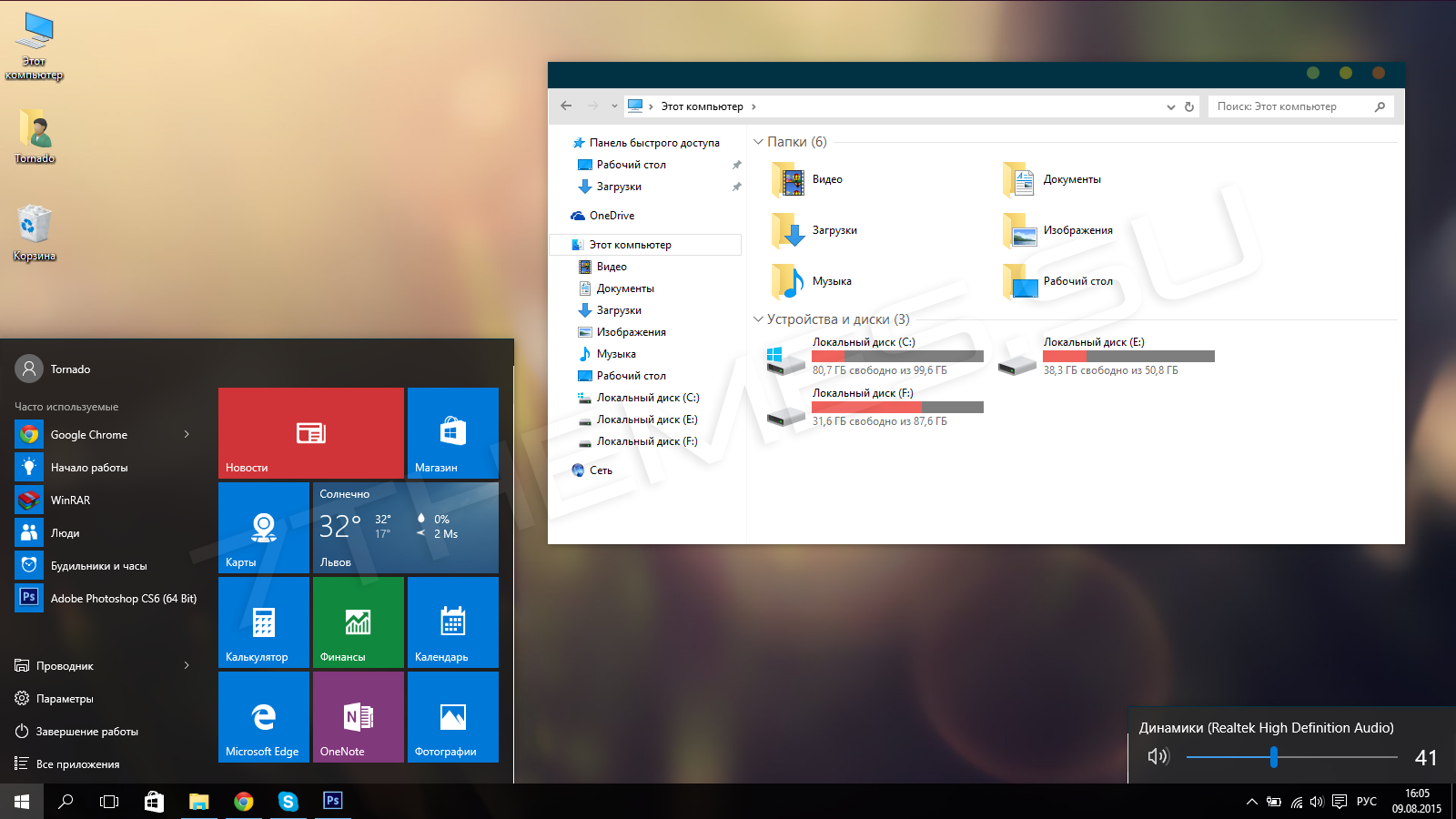
 Более подробно о наших услугах можно узнать на странице Услуги 1С или просто позвоните по телефону +7 (499) 350 29 00. Мы работаем в Москве и области.
Более подробно о наших услугах можно узнать на странице Услуги 1С или просто позвоните по телефону +7 (499) 350 29 00. Мы работаем в Москве и области. На момент написания статьи последней была версия 8.32.5.40. Скачать можно с официально сайта или с текущего. Устанавливать менеджер необходимо как сервис, выбрав «Service (nhsrvice.exe)» во время установки.
На момент написания статьи последней была версия 8.32.5.40. Скачать можно с официально сайта или с текущего. Устанавливать менеджер необходимо как сервис, выбрав «Service (nhsrvice.exe)» во время установки.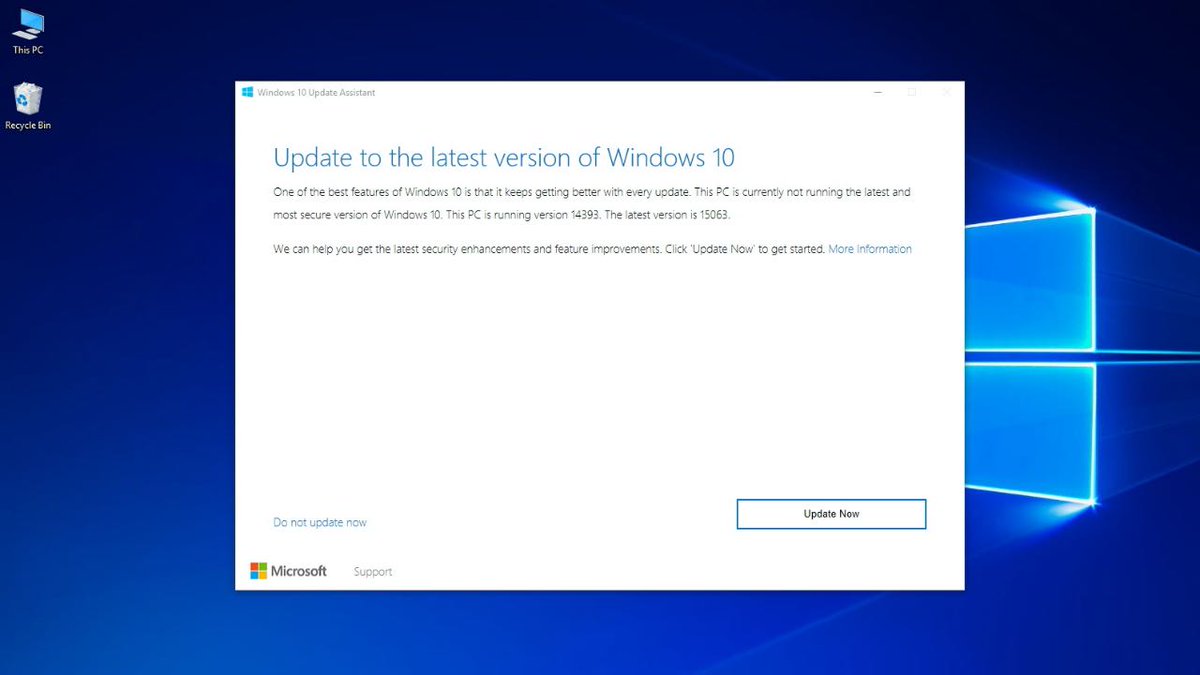 7…
7…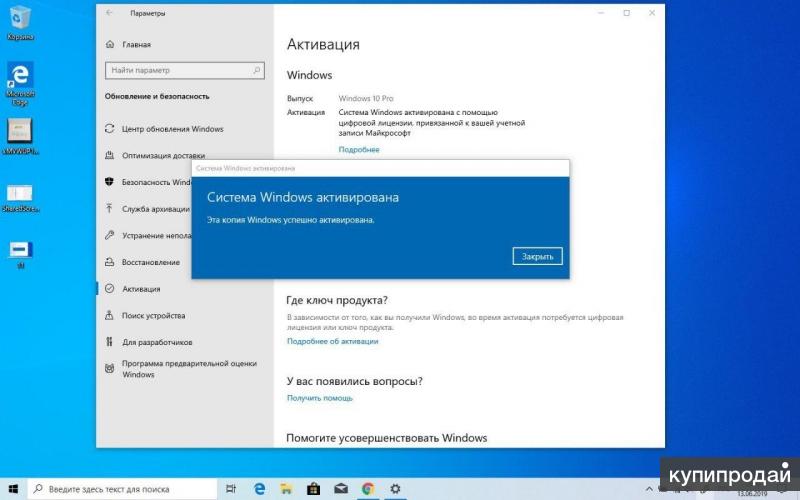 Вам необходим тонкий клиент той же версии.
Вам необходим тонкий клиент той же версии.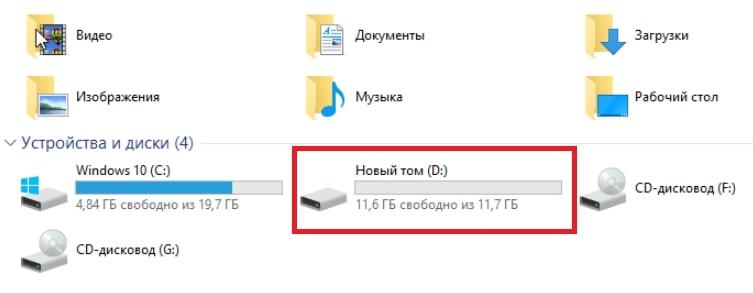 по ссылке).
по ссылке).